Причина: клиент использует ОС Windows XP.
В условиях отсутствия поддержки со стороны Microsoft наличие незакрываемых уязвимостей в Windows XP с каждым днем делают эту ОС все более небезопасной в свете новейших интернет-угроз. Выдача демолицензий для ПК с данной ОС прекращена. Чтобы использовать Dr.Web, необходимо обновление на более новую версию Windows или замена системы на macOS или Linux — это необходимость, связанная с информационной безопасностью.
Чтобы проверить и вылечить домашний ПК под управлением Windows XP, скачайте бесплатную лечащую утилиту Dr.Web CureIt!
Для постоянной защиты ПК приобретите Dr.Web Security Space версии 11.5 (поддерживает Windows XP).
ВАЖНО! Для активации лицензии указывайте не серийный номер, а ключевой файл agent.key, полученный при регистрации лицензии. Если файл утрачен, зарегистрируйте лицензию повторно, чтобы получить на адрес регистрации письмо с ключевыми файлами.
#1
Rosarija
-
- Posters
- 7 Сообщений:
Newbie
Отправлено 16 Январь 2016 — 20:08
Зарегистрировалась на сайте. Дали скачать программу, демоверсию на 3 месяца. Выслали на почту серийный номер. Зарегистрировать этот серийный номер через программу не могу. Пробовала вводить его в окошко для активизации, и путем копирования, и в ручную. После введения серийного номера, кнопка Активизации становиться активной. После ее нажатия, покрутятся, покрутятся четыре голубые квадратика , и выдает ошибку 12175. 
- Наверх
#2
provayder
provayder
-
- Posters
- 1 736 Сообщений:
Poster
Отправлено 16 Январь 2016 — 20:40
переподключитесь к интернету если IP адрес у вас динамический. у меня на работа такая ошибка возникает если в короткий промежуток времени я активирую на разных ПК демо лицензии
- Наверх
#3
Rosarija
Rosarija
-
- Posters
- 7 Сообщений:
Newbie
Отправлено 16 Январь 2016 — 20:58
переподключитесь к интернету если IP адрес у вас динамический. у меня на работа такая ошибка возникает если в короткий промежуток времени я активирую на разных ПК демо лицензии
Да я уже с 11 января пытаюсь его зарегистрировать, ничего не получается. адрес IP динамический.
- Наверх
#4
VVS
VVS
-
- Moderators
- 19 205 Сообщений:
The Master
Отправлено 16 Январь 2016 — 21:08
меня вот что возмутило. что даже не начинают толком диалог сразу дампы…… © alehas777
———————————
Антивирус это как ремень безопасности — всего лишь увеличивает шансы выжить или получить менее тяжкую травму при аварии.
Есть, однако, категория людей, которые рассматривают средства безопасности как ауру неуязвимости. © basid
- Наверх
#5
Konstantin Yudin
Konstantin Yudin
-
- Dr.Web Staff
-
- 19 535 Сообщений:
Смотрящий
Отправлено 16 Январь 2016 — 21:17
With best regards, Konstantin Yudin
Doctor Web, Ltd.
- Наверх
#6
VVS
VVS
-
- Moderators
- 19 205 Сообщений:
The Master
Отправлено 16 Январь 2016 — 21:20
Костя, меня смущает вот это:
ERROR_WINHTTP_SECURE_FAILURE
One or more errors were found in the Secure Sockets Layer (SSL) certificate sent by the server. To determine what type of error was encountered, check for a WINHTTP_CALLBACK_STATUS_SECURE_FAILURE notification in a status callback function. For more information, see WINHTTP_STATUS_CALLBACK.
12175
Там получение демо-ключа не по SSL идёт?
меня вот что возмутило. что даже не начинают толком диалог сразу дампы…… © alehas777
———————————
Антивирус это как ремень безопасности — всего лишь увеличивает шансы выжить или получить менее тяжкую травму при аварии.
Есть, однако, категория людей, которые рассматривают средства безопасности как ауру неуязвимости. © basid
- Наверх
#7
Rosarija
Rosarija
-
- Posters
- 7 Сообщений:
Newbie
Отправлено 16 Январь 2016 — 21:20
Отчёт DrWeb приложите.
А где его взять?
- Наверх
#8
VVS
VVS
-
- Moderators
- 19 205 Сообщений:
The Master
Отправлено 16 Январь 2016 — 21:22
Отчёт DrWeb приложите.
А где его взять?
Инструменты — Поддержка — Отчёт для технической поддержки
меня вот что возмутило. что даже не начинают толком диалог сразу дампы…… © alehas777
———————————
Антивирус это как ремень безопасности — всего лишь увеличивает шансы выжить или получить менее тяжкую травму при аварии.
Есть, однако, категория людей, которые рассматривают средства безопасности как ауру неуязвимости. © basid
- Наверх
#9
Konstantin Yudin
Konstantin Yudin
-
- Dr.Web Staff
-
- 19 535 Сообщений:
Смотрящий
Отправлено 16 Январь 2016 — 21:34
сервера постоянно апгрейдятся в плане защиты, меняются сертификаты, отключаются не безопасные протоколы и реализации. поэтому на старых дырявых ОС будут возникать проблемы с получением лицензии. XP уже в зоне риска, нужны sp3 и апдейты. сейчас весь мир помешан на веб безопасности, решето в таком сценарии отомрет само собой.
With best regards, Konstantin Yudin
Doctor Web, Ltd.
- Наверх
#10
Rosarija
Rosarija
-
- Posters
- 7 Сообщений:
Newbie
Отправлено 16 Январь 2016 — 22:01
У меня стоит XP, SP2. Видно в этом и проблема. Спасибо.
- Наверх
#11
Dmitry_rus
Dmitry_rus
-
- Helpers
- 3 518 Сообщений:
Guru
Отправлено 16 Январь 2016 — 23:04
Настоятельно рекомендуется скачать и установить SP3. Это бесплатно, переустанавливать ОС не потребуется.
https://www.microsoft.com/ru-RU/download/details.aspx?id=24
Сообщение было изменено Dmitry_rus: 16 Январь 2016 — 23:05
- Наверх
#12
Rosarija
Rosarija
-
- Posters
- 7 Сообщений:
Newbie
Отправлено 17 Январь 2016 — 15:09
Спасибо. Буду пробовать установить.
- Наверх
#13
Надежда Данчева
Надежда Данчева
-
- Posters
- 3 Сообщений:
Newbie
Отправлено 04 Февраль 2016 — 19:09
Зарегистрировалась на сайте. Дали скачать программу, демоверсию на 3 месяца. Выслали на почту серийный номер. Зарегистрировать этот серийный номер через программу не могу. Пробовала вводить его в окошко для активизации, и путем копирования, и в ручную. После введения серийного номера, кнопка Активизации становиться активной. После ее нажатия, покрутятся, покрутятся четыре голубые квадратика , и выдает ошибку 12175.
Как мне зарегистрировать этот серийный номер? Подскажите, пожалуйста. Спасибо.
У меня та же самая проблема! Как исправить!? Ничего не получается. Стоит винда хр и сервис пак 2. Откуда что качать? Винду переустанавливать не хочу…….
- Наверх
#14
Надежда Данчева
Надежда Данчева
-
- Posters
- 3 Сообщений:
Newbie
Отправлено 04 Февраль 2016 — 19:16
Dr.Web на сайте дал скачать пробную демо-версию своего антивирусника. Скачала. На почту пришло письмо с кодом активации. При установке затребовал этот код. Ввела. Пишет «произошла неизвестная ошибка код номер 12175…… Прочитала выше, что пройдя по ссылке могу переустановить SP2 на SP3. Но ссылка, к сожалению, оказалась не рабочая. Google-поиск запутал меня окончательно……. Помогите. Пользовалась Dr.Web до этого много лет и всегда нравилась эта программа. Теперь прям на грани устанавливать другой антивирусник…… Помогите, пожалуйста, срочно — компьютер остался без защиты! Работать невозможно.
Сообщение было изменено Надежда Данчева: 04 Февраль 2016 — 19:17
- Наверх
#15
SergSG
SergSG
-
- Posters
- 14 420 Сообщений:
The Master
Отправлено 04 Февраль 2016 — 19:54
- Наверх
#16
brisyo
brisyo
-
- Posters
- 533 Сообщений:
Advanced Member
Отправлено 04 Февраль 2016 — 20:56
Помогите, пожалуйста, срочно — компьютер остался без защиты! Работать невозможно.
Золотые слова!!
- Наверх
#17
Надежда Данчева
Надежда Данчева
-
- Posters
- 3 Сообщений:
Newbie
Отправлено 04 Февраль 2016 — 23:16
Скачала. Не устанавливается. Ровно на 1 секунду выскакивает чёрное окошко и само исчезает. Это вся реакция моего рабочего друга на утсановку SP3.
- Наверх
#18
brisyo
brisyo
-
- Posters
- 533 Сообщений:
Advanced Member
Отправлено 04 Февраль 2016 — 23:23
Скачала.
А вы можете диспетчер задач открыть и глянуть там наличие строчки типа «msi»?
- Наверх
#19
brisyo
brisyo
-
- Posters
- 533 Сообщений:
Advanced Member
Отправлено 04 Февраль 2016 — 23:46
Не устанавливается
Надежда, если подождете, закачаю от себя официальный sp3…
- Наверх
#20
brisyo
brisyo
-
- Posters
- 533 Сообщений:
Advanced Member
Отправлено 04 Февраль 2016 — 23:51
md5
E38B5C19A3D12AE8DE0A12B1E098DD73
sha1
850CDA9F57033A17D046A56D422547EA80DCAF61
crc-32
B9E92224
>>>>>>>>>
https://yadi.sk/d/yERAHefDoK3JE
- Наверх
Содержание
- Код ошибки 12175 dr web windows 7
- «Dr.Web — ошибка обновления»
- 1. Восстановить само приложение.
- 2. Переустановить приложение.
- 3.Загрузить базы и обновиться в ручную.
- 4. Убрать ошибки диска + Восстановить само приложение.
- 12175 код ошибки dr web
- Ошибка 2
- Ошибка 9
- Ошибка 10
- Ошибка 11
- Ошибка 12
- Ошибка 16
- Ошибка 32
- Ошибка 33
- Ошибка 110
- Ошибка 902
- Ошибка 914
- Ошибка 1066
- Ошибка 1722
- Ошибка 1726
- 15) Ошибка 12002
- Ошибка 12007
- Ошибка 12029
- Ошибка 12152
- Ошибка 10 при обновлении Dr. Web – что делать
- Для чего нужно обновлять Dr. Web
- Почему возникает ошибка при обновлении
- Способы решения проблемы
- Восстановление или перезагрузка программы
- Обновление вручную
- Устранение ошибок диска
- При введении серийного номера выдает ошибку 12175
- Ошибка 12175 при регистрации нового ключа.
- Прикрепленные файлы:
- Прикрепленные файлы:
- Часто задаваемые вопросы по темам
- Коды ошибок
- Список ошибок
- Ошибка 0
- Ошибка 2
- Ошибка 3
- Ошибка 4
- Ошибка 7
- Ошибка 9
- Ошибка 10
- Ошибка 11
- Ошибка 12
- Ошибка 13
- Ошибка 16
- Ошибка 28
- Ошибка 32
- Ошибка 36
- Ошибка 42
- Ошибка 80
- Ошибка 100
- Ошибка 105
- Ошибка 110
- Ошибка 144
- Ошибка 400
- Ошибка 401
Не сказать, что не ждал программных сбоев на своем компьютере. Но прилетело именно от антивируса.
Вроде как всегда, подключился в сеть и вскорости предупреждение от Dr.Web — типа:
при обновлении произошел сбой, ваши антивирусные базы устарели
Иметь устаревшего защитника — это в интернет не ходить. Ситуацию требовалось исправить.
Полез в глобальную сеть за советом. А теперь по порядку о вариантах и что из этого помогло.
1. Восстановить само приложение.
Находим наше приложение в меню установленных программ — в Win10 это: «Пуск» ⇒ Параметры ⇒ Система ⇒ Приложения и возможности (для Win7 путь прежний: Панель управления ⇒ Программы ⇒ Программы и компоненты).
Выделяем строчку с Dr.Web и под ней появится два слова «Изменить» и «Удалить» — жмем первое, а дальше — восстановить.
Пойдёт процесс проверки целостности компонентов — ждем окончания. При положительном результате можно перезагрузить систему и попробовать обновить антивирус.
Но увы, способ не помог. Выскакивали разные варианты ошибок и все.
2. Переустановить приложение.
Если программа плохо (неправильно) работает, но она необходима, То почему бы не снести её, а потом поставить заново — чистую-шелковистую?
Дистрибутив имелся, дел на пять минут. Жмем вторую кнопку «Удалить» и удаляем все. Здесь может возникнуть проблема — Доктор не захочет удаляться полностью (или вообще не захочет удаляться).
У них на оф.сайте (www.drweb.ru) на вкладке «Скачать» есть пункт «Аптечка сисадмина»
Сгружаем к себе на комп Утилиту удаления Dr.Web (drw_remover), она поможет правильному удалению программы.
Далее перегружаемся и ставим антивирус по новой.
И после такой процедуры он всё равно отказывался обновляться.
3.Загрузить базы и обновиться в ручную.
Этот метод на отдельный пост. Но если вкратце: загружаем свежую антивирусную базу в отдельную папку и потом из неё обновляемся (без интернета). Это опять таки не помогло.
4. Убрать ошибки диска + Восстановить само приложение.
Четвертый способ оказался самым продуктивным. Если выдался сбой программы, то была причина — выявляем таковую при помощи проверки системного диска (Диск C, правая клавиша мыши, Свойства, Сервис, Проверить).
После проверки вердикт был на лицо — надо перезагрузить систему и исправить ошибки на диске.
Проверенно на собственном компьютере — если запустить процесс восстановления диска от ошибок, то после процедуры проблемы с программой антивируса могут ни куда не деться.
Оказывается процессу «починки» мешают пару модулей самой программы — «Превентивная защита» и «Самозащита»
Именно они прикрывают антивирус от любого «физического изменения» и не дают восстановиться диску после ошибки в полном масштабе.
Делаем несколько последовательных шагов:
Вот теперь можно проверить диск и запустить перезагрузкувосстановление от ошибок. Когда процесс завершится, надо проверить — включились ли наши модули на автомате (обязательно).
Теперь запускаем интернет и принудительное обновление — если процесс справился с задачей, то наша ошибка на данный момент устранена (можно подождать еще и автоматическое обновление по расписанию).
12175 код ошибки dr web
Dr. Web считается российским разработчиком антивирусных программ, сервисов для предоставления информационных услуг корпоративным, частным пользователям. Кроме того, “Доктор Веб” – популярная антивирусная программа, установка которой нередко сопряжена с неполадками. Ниже представлены популярные коды ошибок Dr. Web и их расшифровка.
Ошибка 2
Ошибка dr web 2 свидетельствует о сбое в процессе обновления. Она вызывается несколькими причинами. Чтобы ее исправить, необходимо проверить доступность сети, правильность настроек прокси при их использовании. Если сеть доступна, прокси настроен правильно, необходимо выполнить ряд действий, направленных на восстановление системы с антивирусом. Возможно, проблема исчезнет.
Устранить проблему можно тремя путями:
Ошибка 9
Проблема состоит в невозможности подключения к серверам обновления. Ошибку можно решить двумя способами. В первом случае в антивирусных настройках не написаны параметры серверного прокси или имеются проблемы, связанные с интернет подключением. При применении прокси необходимо:
Важно! Если прокси не применяется, следует проверить сетевое соединение и при необходимости настроить его.
Во втором случае код появляется, когда на серверах обновлений нет, однако части серверов обновления нет. Поскольку код 9 говорит об отсутствии свежих обновлений, то никаких действий предпринимать не стоит. Антивирус в назначенный час будет автоматически обновлен.
Ошибка 10
Суть проблемы состоит в репозиторие, сбое в скриптах, отсутствии некоторых из них. Решать проблему необходимо, переустановив антивирус. Для решения вопроса, следует скачать с официального сайта антивирусную программу. Удалить предыдущую версию программы, сделать перезагрузку компьютера, далее запустить антивирус и при установке указать путь к файлу. Сделать повторную перезагрузку компьютера.
Ошибка 11
Проблема заключается в невозможности обновления антивирусных компонентов. Код 11 высвечивается по ряду причин. Нередко его появление связано с использованием устаревшей антивирусной версии или с повреждением файлов. Если используется устаревшая версия антивируса, необходимо удалить старую и закачать новую программу.
Если файлы повреждены вследствие проблем с диском, следует исправить все ошибки диска, восстановить антивирусную систему. Восстановление можно провести через следующую пошаговую инструкцию: Пуск, Панель управления, Программы и компоненты, Dr. Web, Изменить, Восстановить. После восстановления, потребуется перезагрузить персональный компьютер, проверить, как работают обновления.
Ошибка 12
Суть вопроса в блокировке лицензии. Зачастую она возникает при отсутствии ее активации, активации старой, лицензированной версией, использовании лицензии на другом персональном компьютере. Если не активирована лицензия, необходимо активировать ее через менеджер лицензий. Достаточно удалить заблокированную лицензию и оставить одну действующую.
Если проблема заключается в автоматически блокируемой лицензии, необходимо указать новую при антивирусной регистрации через Менеджер лицензий. Если используемое разрешение было использовано раньше на другом персональном компьютере, необходимо обратиться в техническую поддержку, приложив документы, подтверждающие владение лицензией.
Ошибка 16
По этой ошибке установить и работать с антивирусом невозможно из-за действия сторонних программ. Есть несколько основных причин, почему возникает неполадка. В системе могут находиться другие антивирусы или частично установленные файлы. Также в системе могут находиться вредоносные ПО, блокирующие установку антивирусной программы. Необходимо использовать бесплатную утилиту, чтобы очистить персональный компьютер от вирусов, после чего повторить установку.
Ошибка 32
32 ошибка Доктор Веб заключается в неполадке установке или восстановлении антивирусной программы. Она появляется, если есть критические повреждения в момент невозможности установки, восстановления продукта по каким-то причинам. Следует загрузить, установить утилиту, после чего перезагрузить персональный компьютер, повторно установить программу.
Ошибка 33
Сбой под кодом 33 связан с работой базы данных, невозможности совершения обновления программы из-за повреждения программного обеспечения сервера. В такой ситуации необходимо обратиться в службу поддержки, возможно, базу данных удастся восстановить инженерам.
Ошибка 110
110 неполадка связана с неполадкой установки серверных продуктов. Она вызывается разными причинами, поэтому необходимо обратиться в техническую поддержку, приложить отчет, который создан с помощью утилита.
Ошибка 902
Суть неполадки состоит в неправильной установке, удалении. Она возникает, если повреждаются антивирусные файлы, не полностью или некорректно был удален старый антивирус.
В такой ситуации необходимо сделать очистку системы от антивирусных остатков, а после завершения процедуры стоит повторно запустить установку. Если проблема сохраняется, следует направиться в техническую поддержку.
Ошибка 914
Коды ошибок Доктор Веб 914 и 910 говорят о том, что произошел сбой компонентов продукта. В такой ситуации необходимо переустановить антивирус.
Если удаление с помощью стандартных средств оканчивается неудачей, следует скачать официальную утилиту и перезагрузить персональный компьютер. Если код продолжает высвечиваться, программисты советуют написать в службу поддержки.
Ошибка 1066
Неполадка связана с невозможностью установки антивируса, если есть несовместимое программное обеспечение с утилитой. Зачастую проблема возникает с агента Доктора Веб, если на ПК уже установлен другой антивирусник. Необходимо выполнить его удаление, а позднее – повтор попытки установки Доктора Веб.
Если появляются сложности или невозможно определить несовместимую программу, следует обратиться к специалистам службы технической поддержки.
Ошибка 1722
Ошибка связана с установкой, работой антивирусника, проблемой с его сканированием. В такой ситуации следует отправить отчет о неисправной работе программы в техническую поддержку.
Ошибка 1726
Ошибка связана с некорректным запуском программы. Причинами служат основные четыре пункта. Неполадка связана с поврежденной загрузкой или неполной установкой программного обеспечения, повреждением реестра Доктор Веб из-за установки или удаления утилиты.
Может появляться из-за наличия в системы вируса, вредоносного программного обеспечения, повреждения файла Виндовс или удаления файлов утилиты другой программой.
Ошибка может быть связана с другими факторами, поэтому при совершении всех действий, направленных на решение возникшей проблемы, следует обратиться в техническую поддержку.
Что можно сделать? Специалисты рекомендуют в такой ситуации восстановить записи реестра, полностью просканировать компьютер на вирусы, очистить ПО от временных файлов, папок и другого мусора. Они советуют также обновить драйверы компьютера, использовать Восстановление Виндовс системы для отмены последних изменений в ПО, переустановить программу заново, запустить проверку системных Виндовс файлов, установить доступные Виндовс обновления и произвести чистую установку Виндовс.
15) Ошибка 12002
Суть заключается в неполадке с сетью, неправильной настройке сетевых соединений, неверно выбранных параметров серверного прокси, особенностью настройки сетевого подключения. Специалисты рекомендуют по этой проблеме проверить доступность интернет-сети, настройку брандмауэра, серверного прокси.
Если раньше не было выполнено этого действия, следует зарегистрировать лицензию, получить ключевой файл. Потом активировать полученный на майл ключевой файл, используя лицензионный менеджер. В случае отсутствия понимания, как убрать код 12002 с компьютера, программисты советуют составлять письмо в техническую поддержку. Желательно при этом прикреплять отчет с выполненными ранее действиями.
Ошибка 12007
Неполадка возникает из-за отсутствия доступа к сети, неправильной настройки сетевых соединений, неверных параметров серверного прокси, особенности настройки сетевого подключения на рабочем месте. При возникновении подобной ошибки необходимо проверить доступность интернет-сети, настроек брандмауэра, серверного прокси.
Важно! Если перечисленные выше действия были проделаны, а неполадка не исправлена, специалисты рекомендуют обратиться в службу технической поддержки. Для того чтобы сотрудники смогли оперативно помочь в ситуации, инженеры рекомендуют заранее делать подробный отчет о проделанных ранее действиях для устранения появляющегося кода при запуске утилиты.
Ошибка 12029
Ошибка связана с сетевыми неполадками, неправильной настройкой сетевых соединений, неверными параметрами серверного прокси. Нередко она сопряжена с тем, что пользователю не удается настроить сетевое подключение на рабочем столе. Также часто она связана с ошибкой в модуле обновления. Специалисты рекомендуют в таком случае действовать двумя путями:
При сохранении ошибки, инженеры рекомендуют сделать переустановку антивируса. В таком случае следует скачать с сайта актуальный антивирусный дистрибутив. Потом удалить Доктор Веб предыдущей версии, используя “Панель управления”, “Установку и удаление программ”. Затем перезагрузить компьютер, скачать, запустить утилиту, перезагрузить компьютер, запустить антивирус и еще раз сделать перезагрузку операционной системы устройства.
Важно! Если после переустановки ошибка продолжит появляться, следует сделать отчет через DwSysInfo и отправить его специалистам службы техподдержки.
Ошибка 12152
Ошибка связи с сервером обозначается кодом 12152. При ее появлении специалисты рекомендуют проверить интернет – соединение, очистить компьютер от вредоносных ПО, почистить ПО от ненужных файлов, сделать переустановку антивирусника, перезагрузить компьютер или написать в службу технической поддержки, прикрепив отчет о проведенных действиях для устранения неполадки. Сотрудники Доктор Веб отвечают быстро и, в основном, помогают решить возникшую сложность быстро.
В результате, для решения основных проблем, связанных с некорректной работой антивируса Доктор Веб, следует связаться со специалистами службы технической поддержки, сформировав отчет через представленную выше программу. Прежде рекомендуется посмотреть работоспособность сети, проверить ПО на вирусы, ненужные папки и попробовать переустановить антивирус заново.
Ошибка 10 при обновлении Dr. Web – что делать
Чтобы защитить компьютер от любых потенциальных угроз и вирусов, антивирусная программа должна регулярно обновляться. Новая вирусная база сможет распознать вредоносный объект и устранить его. В большинстве антивирусов, в том числе и Dr. Вебе встроенный модуль автоматического обновления. Но по разным причинам в системе происходит сбой, и программа выдает ошибку, где сказано о невозможности закончить процедуру обновления. Код данной ошибки 10. Что обозначает подобная ошибка антивируса Доктора Web, почему возникает и как ее устранить без привлечения специалиста?
Для чего нужно обновлять Dr. Web
Антивирус, перед тем как приступить к проверке, обновляется до актуальной версии вирусных баз. Это необходимо с той целью, чтобы обнаружить не только распространенные вирусы, трояны и прочие вредоносные объекты, но и выявить даже самую новую угрозу. Но так, как каждый день в мире появляется не один, а тысячи новых вирусов, то для полноценной защиты компьютера, программа должна обновляться и подгружать новые данные, чтобы не пропустить, ни одного «врага». Здесь кроется и ответ на вопрос, зачем обновлять антивирус.
Защитная программа Dr. Web работает по принципу распознавания вредоносного кода и для этого ей необходимо запрашивать данные из антивирусных сигнатур, что находятся в вирусных базах и должны регулярно обновляться.
На практике это происходит так. Каждый день специалисты вирусологи компании Доктор Веб занимаются изучением новых вирусов, они декодируют его, а отдельные фрагменты помещают в антивирусные сигнатуры, чтобы антивирусная программа смогла обнаружить такой код в системе и определить как угрозу. Далее уже антивирус занимается удалением или лечением. Поэтому обновление антивирусных баз должно происходить постоянно. Например, в компании Dr. Веб антивирусные базы обновляются каждые 30 минут.
Кроме обновления баз немаловажным является и своевременное обновление антивирусной программы, так как техническое обеспечение ее тоже подается изменениям, а именно:
Таким образом, обновлять антивирус нужно постоянно. Если на каком-то этапе вы перестанете это делать, то эффективность защиты снизится в разы и программа уже не сможет обеспечивать высокий уровень безопасности системы, она станет уязвимой к любым новым угрозам, вирусам. Вы рискуете не только заражением системы, но и потерей важной информации, файлов, вплоть до полной дисфункции компьютера.
Почему возникает ошибка при обновлении
Итак, теперь переходим к главному. Если у вас не закончился срок лицензии антивирусной программы, вы подключены к интернету и вручную сами не отключали обновление, то почему на экране появляется ошибка с кодом 10, где сказано, что произвести обновление не удалось. Если обратиться к техподдержке, то там дано разъяснение, почему программа выдает такой тип ошибки. У вас произошел сбой в скриптах или некоторые из них отсутствуют. Другими словами, произошла ошибка репозитория.
Способы решения проблемы
Можно ли решить проблему с обновлением Доктор Web самостоятельно? Чтобы устранить ошибку 10 при обновлении антивируса Dr. Web, воспользуйтесь одним из нижеприведенных способов.
Восстановление или перезагрузка программы
Начнем с самого простого метода – это восстановление работоспособности утилиты. Для реализации данного способа необходимо воспользоваться стандартными инструментами системы Windows:
Если после перезапуска программы обновление все равно не работает, тогда останется только переустановить антивирус Доктор Веб. Чтобы корректно провести переустановку утилиты, сначала нужно ее правильно удалить с компьютера. Для этого воспользуйтесь вышеприведенной инструкцией, однако вместо «Изменить», вберите «Удалить», а после почистите системный реестр от остаточных файлов. Далее вам останется снова скачать установочный пакет антивируса Dr. Web для Windows и установить его.
Идеальным вариантом является использование очищающих программ – CCleaner или Master Clean, которые после удаления антивируса очистят реестр и мусор с компьютера. Также компания Доктор Веб выпустила утилиту под названием Web Remover, предназначенную специально для очистки антивируса.
Обновление вручную
Для тех пользователей, кто хочет решить вопрос с обновлением наиболее быстро и просто, советуем произвести данную функцию вручную. Для этого необходимо самостоятельно загрузить актуальную антивирусную базу в отдельную папку на компьютере, а после из нее запустить обновление. При этом важно заранее выключить интернет, чтобы антивирус не тянул данные с сервера. Однако такой способ каждый раз нужно проводить вручную, так как при отсутствии интернета автообновление будет недоступным.
Устранение ошибок диска
Последний способ, который, по мнению многих пользователей, оказался самым эффективным. Он заключается в проверке системного диска и при необходимости в устранении ошибок. Для начала нужно запустить проверку системного диска, на котором установлен антивирус Dr. Web. Как это сделать? Открываете раздел на компьютере «Локальный диск C», нажимаете правой кнопкой мыши и в представленных опциях выбираете «Свойства», далее «Сервис», «Проверить». Если система требует исправить ошибки, тогда приступаем к действиям.
Процесс ошибки обновления через системный диск заточен на внесения изменений в защитные компоненты антивируса – «Самозащита» и «Превентивная защита». Ведь они не дают пользователю произвести любые вмешательства, в том числе и запустить обновление. Чтобы исправить это, выполните такие шаги:
Теперь нужно повторить первый способ и запустить восстановление программы через меню «Пуск», «Система» или «Панель управления» в зависимости от версии платформы Виндовс. После завершения, перезагружаете компьютер, включаете интернет и пробуете обновить антивирус. Если все работает, то обязательно нужно вернуть прежние настройки антивируса – включить «Самозащиту» и «Превентивную защиту». Когда ошибка диска будет исправлена, программа начнет автоматически обновлять как обычно.
Источник
При введении серийного номера выдает ошибку 12175
переподключитесь к интернету если IP адрес у вас динамический. у меня на работа такая ошибка возникает если в короткий промежуток времени я активирую на разных ПК демо лицензии
переподключитесь к интернету если IP адрес у вас динамический. у меня на работа такая ошибка возникает если в короткий промежуток времени я активирую на разных ПК демо лицензии
Да я уже с 11 января пытаюсь его зарегистрировать, ничего не получается. адрес IP динамический.
Отчёт DrWeb приложите.
—
меня вот что возмутило. что даже не начинают толком диалог сразу дампы. © alehas777
SP3 с апдейтами стоит?
ERROR_WINHTTP_SECURE_FAILURE
One or more errors were found in the Secure Sockets Layer (SSL) certificate sent by the server. To determine what type of error was encountered, check for a WINHTTP_CALLBACK_STATUS_SECURE_FAILURE notification in a status callback function. For more information, see WINHTTP_STATUS_CALLBACK.
—
меня вот что возмутило. что даже не начинают толком диалог сразу дампы. © alehas777
Отчёт DrWeb приложите.
—
меня вот что возмутило. что даже не начинают толком диалог сразу дампы. © alehas777
сервера постоянно апгрейдятся в плане защиты, меняются сертификаты, отключаются не безопасные протоколы и реализации. поэтому на старых дырявых ОС будут возникать проблемы с получением лицензии. XP уже в зоне риска, нужны sp3 и апдейты. сейчас весь мир помешан на веб безопасности, решето в таком сценарии отомрет само собой.
У меня стоит XP, SP2. Видно в этом и проблема. Спасибо.
Настоятельно рекомендуется скачать и установить SP3. Это бесплатно, переустанавливать ОС не потребуется.
Настоятельно рекомендуется скачать и установить SP3. Это бесплатно, переустанавливать ОС не потребуется.
Спасибо. Буду пробовать установить.
У меня та же самая проблема! Как исправить!? Ничего не получается. Стоит винда хр и сервис пак 2. Откуда что качать? Винду переустанавливать не хочу.
Источник
Ошибка 12175 при регистрации нового ключа.
При попытке зарегистрировать ключ в dr web security space 11 открывается окно с ошибкой 12175, прошу помочь с решением.
Прилагаю скрины с ошибкой, версией ОС и отчет техподдержки.
Прикрепленные файлы:
А что за ключ у вас, как вы его получили?
Приобрел на вашем сайте.
Не должно быть такого поведения на этой OS при подходящем ключе.
Мы посмотрим у себя, но так же рекомендуем обратиться в тех. поддержку.
IThink, вы с дальнего востока?
Не должно быть такого поведения на этой OS при подходящем ключе.
Мы посмотрим у себя, но так же рекомендуем обратиться в тех. поддержку.
Не должно быть такого поведения на этой OS при подходящем ключе.
Мы посмотрим у себя, но так же рекомендуем обратиться в тех. поддержку.
По ходу, попробуйте откатить системное время на московское назад и повторить регистрацию.
Спасибо за совет, но, не помогло.
Спасибо за совет, но, не помогло.
Ио ходу, тем скайп и телефоны есть, можно попробовать позвонить.
Я бы попробовал на сайте зарегистрировать.
Все бы ничего, только после запроса файла ключа, не приходит на почту письмо. Запрос в техподдержу обрабатывается до 48 часов.
В общем, пока что техподдержкой я категорически недоволен.
Я бы попробовал на сайте зарегистрировать.
IThink, номер тикета в личку пожалуйста напишите.
IThink, номер тикета в личку пожалуйста напишите.
А у вас там не отображаются запросы? Или их слишком много?
Я бы попробовал на сайте зарегистрировать.
При регистрации на сайте, после ввода ключа в итоге такое сообщение:
ящик google, спам и все остальное проверял
Прикрепленные файлы:
При регистрации на сайте, после ввода ключа в итоге такое сообщение:
Keep yourself alive
Источник
Часто задаваемые вопросы по темам
Коды ошибок
Список ошибок
Ошибка 0
Суть: невозможно зарегистрировать лицензию через мастер регистрации с помощью лицензионного кода, нужен ключевой файл. Проблема актуальна для WinXP.
Из-за ограничений Windows XP активация лицензии непосредственно через мастер регистрации антивируса в настоящее время невозможна. На головной странице нашего сайта https://www.drweb.ru наведите курсор мыши на пункт «Поддержка», в выпавшем меню откройте ссылку «Регистрация серийного номера», проведите регистрацию лицензии и подтвердите отправку ключевого файла на Ваш электронный адрес. После регистрации на указанный Вами при первой регистрации адрес придет электронное письмо с ключевым файлом, который и нужно будет указать мастеру регистрации антивируса.
Если у Вас еще не установлена версия 11.5 нашего антивируса, настоятельно рекомендуем скачать с нашего сайта ее дистрибутив и установить в системе, вместо устаревшей версии нашего антивируса.
Система Windows XP катастрофически устарела и ней имеются незакрытые уязвимости, через которые легко могут проникать новые вредоносные программы, еще не попавшие в базы антивирусов. Компания Microsoft с апреля 2014 года полностью прекратила поддержку Windows XP. Это означает, что для данной системы практически полностью прекращен выпуск обновлений, исправляющих обнаруживаемые в системе уязвимости, так что обеспечить надежную защиту этой системы в настоящее время практически невозможно.
Настоятельно рекомендуем использовать для работы в Интернете (особенно если на компьютере ведется работа с банковскими или платежными системами) компьютеры с более современными и более безопасными версиями Windows, а если технически это возможно, то перевести работу с Интернетом и платежными системами на системы под управлением Linux или MacOS, которые у злоумышленников пока не так популярны, как Windows. Если же по какой-то причине необходимо использование именно Windows XP, нужно обязательно установить в системе все выпущенные для нее обновления, а также соответствующими техническими средствами ограничить доступ с этого компьютера в Интернет только необходимыми для работы сайтами.
Ошибка 2
Суть: Ошибка в процессе обновления. Поскольку она может быть вызвана несколькими причинами, проверьте доступность сети, а также правильность настроек прокси, если он используется. Если сеть доступна, а прокси настроен верно, выполните ряд действий по восстановлению системы и антивируса, вероятнее всего проблема будет устранена.
Проведите проверку жесткого диска на наличие ошибок с помощью утилиты chkdsk. Для проверки тома C: выполните команду:
Команду необходимо ввести в окне командной строки Windows (нажать сочетание клавиш Win+R → ввести cmd → нажать ОК) и нажать Enter.
При этом утилита предложит осуществить проверку диска «C:» при следующей загрузке. С этим надо согласиться и перезагрузить ПК. При загрузке появится сообщение о проверке диска, которую можно отменить нажав любую клавишу, делать этого не надо – необходимо дождаться окончания проверки и загрузки ОС.
Перезагрузите ПК, перед запуском ОС начнется тестирование диска.
Выполните восстановление антивируса. Откройте Пуск → Панель управления → Программы и компоненты (аналогичный путь для вашей версии Windows) → выберите Dr.Web, нажмите сверху Изменить → Восстановить программу.
После окончания восстановления перезагрузите ПК и проверьте работу обновления Dr.Web.
Если ошибка обновления сохранится, то нажмите на значок антивируса справа внизу → Центр безопасности → значок Замок → сверху Шестеренка → Общие → Дополнительные настройки → Журнал → Изменить, установите флажок Обновление Dr.Web, нажмите ОК. Закройте настройки, повторите попытку обновления. После появления ошибки сформируйте отчет, выбрав Поддержка → Перейти к мастеру отчетов → Создать отчет.
После этого обратитесь в службу технической поддержки, приложив к запросу созданный отчет, после чего аналогичным образом отключите ведение подробного отчета для модуля обновления (уберите флажок Обновление Dr.Web).
Ошибка 3
Суть: Ошибка при обновлении с зеркала обновлений. Возникает при попытке одновременно обновить антивирус вручную при уже запущенном процесс обновления по расписанию.
Перезагрузите ПК и попробуйте повторить обновление.
Если ошибка продолжает появляться – обратитесь в службу технической поддержки, приложив отчет, созданный утилитой DwSysInfo.
Для создания отчета:
Ошибка 4
Суть: Ошибка при обновлении. Возникает в случае ошибки в параметрах, указанных в командной строке, в результате чего обновление не проходит. Часто встречается при обновлении с зеркала обновлений. Если обновление происходит с ВСО, необходимо переустановить антивирус:
Если ошибка продолжает появляться – необходимо обратиться в службу технической поддержки, приложив отчет, созданный утилитой DwSysInfo.
Для создания отчета:
Ошибка 7
Суть: сбой и повторный запуск процесса обновления. «Сбойная» копия процесса остается в памяти, отчего обновление невозможно.
Перезагрузите компьютер, воспользовавшись пунктом меню Перезагрузить компьютер ( просто выключить-включить недостаточно! ), после чего повторно запустите обновление.
Ошибка 9
Суть: Невозможно подключиться к серверам обновления.
Существует две возможных причины возникновения ошибки:
Если прокси не используется – проверьте сетевое соединение и если необходимо – настройте его.
Ошибка возникает в случае, когда на серверах обновления отсутствуют новые обновления для установленного продукта, но при этом часть серверов обновления недоступна. Эта проблема в скором времени будет устранена и ошибка встречаться не будет.
Поскольку данная ошибка говорит о том, что свежих обновлений нет, то никаких действий предпринимать не нужно. Антивирус в назначенное время автоматически обновится или вы сможете сделать это вручную позднее.
Ошибка 10
Суть: ошибка репозитория. Сбой в скриптах или отсутствие некоторых из них.
Для решения проблемы необходимо переустановить антивирус:
Ошибка 11
Суть: невозможно обновить компоненты антивируса.
Ошибка может быть вызвана рядом причин:
Используется устаревшая версия антивируса. Чаще всего встречается, если по ошибке была установлена старая версия продуктов Dr.Web или при попытке выполнить обновление на системах, где оно не проводилось в течение очень долгого времени.
Решение: удалите старую версию антивируса и установить наиболее свежую, скачав ее по ссылке https://download.drweb.ru/
Файлы обновления повреждены (вследствие проблем с диском или системного сбоя при обновлении.
Решение: Проверить и исправить ошибки диска и провести процедуру восстановления антивируса:
Для проверки тома C: выполните команду:
Команду необходимо ввести в окне командной строки Windows (нажать сочетание клавиш Win+R → ввести cmd → нажать ОК) и нажать Enter.
При этом утилита предложит осуществить проверку диска «C:» при следующей загрузке. С этим надо согласиться и перезагрузить ПК. При загрузке появится сообщение о проверке диска, которую можно отменить нажав любую клавишу, делать этого не надо – необходимо дождаться окончания проверки и загрузки ОС.
Перезагрузите ПК, перед запуском ОС начнется тестирование диска.
Выполните восстановление антивируса. Откройте Пуск → Панель управления → Программы и компоненты (аналогичный путь для вашей версии Windows) → выберите Dr.Web, нажмите сверху Изменить → Восстановить программу.
После окончания восстановления перезагрузите ПК и проверьте работу обновления Dr.Web.
Если установлена свежая версия антивируса, восстановление диска и антивируса проведено, но ошибка обновления сохранится, то нажмите на значок антивируса справа внизу → Центр безопасности → значок Замок → сверху Шестеренка → Общие → Дополнительные настройки → Журнал → Изменить, установите флажок Обновление Dr.Web, нажмите ОК. Закройте настройки, повторите попытку обновления. После появления ошибки сформируйте отчет, выбрав Поддержка → Перейти к мастеру отчетов → Создать отчет.
После этого обратитесь в службу технической поддержки, приложив к запросу созданный отчет, после чего аналогичным образом отключите ведение подробного отчета для модуля обновления (уберите флажок Обновление Dr.Web).
Ошибка 12
Суть: лицензия заблокирована.
Чаще всего ошибка возникает по следующим причинам:
Лицензия не активирована.
Решение: Активируйте новую лицензию в менеджере лицензий Dr.Web. Удалите истекшую (или заблокированную) лицензию из менеджера лицензий. В списке лицензий должна остаться только одна действующая лицензия.
После переустановки антивируса он активируется старой, уже продленной лицензией.
Решение: Если вы приобрели продление лицензии, то она автоматически блокируется, а оставшийся срок ее действия прибавляется к сроку действия новой лицензии. То есть при попытке активировать антивирус старой лицензией – возникает ошибка. Укажите новую лицензию при регистрации антивируса или укажите новую лицензию в качестве основной в Менеджере лицензий.
Используемая лицензия была использована ранее на другом ПК. Такое случается, когда по ошибке было приобретено продление на 1 ПК на 2 года, а есть необходимость защитить 2 ПК.
Решение: Обратитесь в службу технической поддержки с запросом на разделение лицензии. К запросу приложите документы, подтверждающие, что вы являетесь хозяином лицензии.
Внимание! После разделения лицензии (2 года 1 ПК) она будет заблокирована, а взамен вы получите две новых лицензии (2 ПК 1 год).
Ошибка 13
Причина: в менеджере лицензий Dr.Web нет ни одной действующей лицензии.
Зарегистрируйте новую лицензию в менеджере лицензий Dr.Web, или на сайте, или через виджет поиска — на главной странице сайта вверху нажмите на значок-лупу и в выпадающем меню нажмите на зеленую кнопку с лупой рядом со словами «зарегистрировать серийный номер».
Ошибка 16
Суть: установка и работа антивируса невозможна из-за сторонних программ.
Две основных причины возникновения ошибки:
Наличие в системе других антивирусов или их «останков» после неудачной попытки их удаления.
Решение: удалите сторонний антивирус штатными средствами Windows или соответствующей утилитой удаления. Если удаление завершается ошибкой – обратитесь в службу поддержки того антивируса, который вы использовали.
В том числе проблема может быть с некорректно удаленной копией антивируса Dr.Web. В этом случае загрузите и запустите утилиту, после чего перезагрузите ПК и повторите установку Dr.Web.
Наличие в системе вирусов, которые блокируют установку антивируса. Используйте бесплатную утилиту Dr.Web CureIt! для очистки ПК от вирусов, после чего повторите попытку установки.
Если указанные действия не дали результатов – обратитесь в службу технической поддержки, приложив отчет, созданный утилитой DwSysInfo.
Для создания отчета:
Ошибка 28
Суть: Возникает из-за конфликтов в системе. Необходимо обратиться в технической поддержки, приложив отчет, созданный утилитой DwSysInfo.
Для создания отчета:
Ошибка 32
Суть: Ошибка установки или восстановления антивируса. Возникает при критических повреждениях, когда завершить установку или восстановить продукт по каким-то причинам уже невозможно. Загрузите и запустите утилиту, после чего перезагрузите ПК и повторно установите Dr.Web.
Ошибка 36
Суть: Ошибка работы с базой данных, вероятнее всего в ходе работы или обновления продукта Enterprise Security Suite была повреждена БД сервера. Обратитесь в службу технической поддержки, возможно БД смогут восстановить наши инженеры.
Ошибка 42
Суть: Проблема с базой данных. Чаще всего возникает при обновлении Сервера Dr.Web с версии 6 на версию 10 или 11. Обратитесь в службу технической поддержки, возможно БД смогут восстановить наши инженеры.
Ошибка 80
Суть: Возникает из-за конфликтов в системе. Необходимо обратиться в службу технической поддержки, приложив отчет, созданный утилитой DwSysInfo.
Для создания отчета:
Ошибка 100
Суть проблемы: проблема обновления. Необходимо обратиться в службу технической поддержки, приложив отчет, созданный утилитой DwSysInfo.
Для создания отчета:
Ошибка 105
Суть: системный хэш не совпадает с системным хэшем, с которым проводилась первичная активация (попытка использовать серийный номер демо на еще одном компьютере или после смены ОС).
Причин может быть две:
Демонстрационный период, соответствующий указанному серийному номеру, уже активирован на другом компьютере. Использование демо ключа на двух ПК является нарушением условий использования демо.
Обновление ОС Windows. При этом ошибка чаще всего возникает с Windows 10 после установки очередного крупного обновления.
Решение: Нужно заново оформить демонстрационный серийный номер на нашем сайте и активировать уже его.
Особенно часто ошибка возникает на Windows 10, так как к ней часто выходят обновления, меняющие номер версии, отчего антивирус перестает «узнавать» систему, но хэш ПК сохраняется, и повторно зарегистрировать лицензию нельзя.
Ошибка 110
Суть: ошибка установки Агента (для продуктов AV-Desk и Enterprise Security Suite). Ошибка может быть вызвана многими причинами, необходимо обратиться в службу технической поддержки, приложив отчет, созданный утилитой DwSysInfo.
Для создания отчета:
Ошибка 144
Суть: ошибка установки Агента на клиентский ПК, возникает как при сетевой, так и при локальной установке. Наиболее частой причиной являются ошибки на диске.
Для проверки тома C: выполните команду:
Команду необходимо ввести в окне командной строки Windows (нажать сочетание клавиш Win+R → ввести cmd → нажать ОК) и нажать Enter.
При этом утилита предложит осуществить проверку диска «C:» при следующей загрузке. С этим надо согласиться и перезагрузить ПК. При загрузке появится сообщение о проверке диска, которую можно отменить нажав любую клавишу, делать этого не надо – необходимо дождаться окончания проверки и загрузки ОС.
Перезагрузите ПК, перед запуском ОС начнется тестирование диска.
Если ошибка продолжает появляться – необходимо обратиться в службу технической поддержки, приложив отчет, созданный утилитой DwSysInfo.
Для создания отчета:
Ошибка 400
Суть: превышен лимит на автоматическую генерацию ключевого файла. Чаще всего возникает если пользователь часто меняет прошивку на телефоне и постоянно запрашивает ключевой файл.
Для решения проблемы достаточно активировать программу с помощью имеющегося ключевого файла. Скачать его можно в личном кабинете «Мой Dr.Web» или в электронном письме, которое пришло вам на почту после первой регистрации серийного номера.
Для снятия блокировки обратитесь с запросом в службу технической поддержки.
Ошибка 401
Суть: возникает при попытке активировать Dr.Web для Android заблокированным (в том числе продленным) ключом или при ошибке работы с коробочными продуктами.
Решение для Android. Вы можете воспользоваться альтернативным способом активации лицензии – с помощью лицензионного ключевого файла.
Он применим только для версии, установленной с сайта DrWeb. Если Ваш антивирус установлен из Google play – чтобы воспользоваться данным способом – удалите имеющуюся версию антивируса и установите его повторно, из apk-пакета с нашего сайта.
Для активации программы, скопируйте имеющийся ключевой файл (.key) на устройство, согласно инструкции (см. Использование ключевого файла).
Если ключевой файл у вас уже есть:
Ключевой файл будет установлен и готов к использованию. Откроется главный экран приложения. Внизу экрана появится сообщение о том, что лицензия активирована.
Источник
переподключитесь к интернету если IP адрес у вас динамический. у меня на работа такая ошибка возникает если в короткий промежуток времени я активирую на разных ПК демо лицензии
переподключитесь к интернету если IP адрес у вас динамический. у меня на работа такая ошибка возникает если в короткий промежуток времени я активирую на разных ПК демо лицензии
Да я уже с 11 января пытаюсь его зарегистрировать, ничего не получается. адрес IP динамический.
Отчёт DrWeb приложите.
—
меня вот что возмутило. что даже не начинают толком диалог сразу дампы. © alehas777
SP3 с апдейтами стоит?
ERROR_WINHTTP_SECURE_FAILURE
One or more errors were found in the Secure Sockets Layer (SSL) certificate sent by the server. To determine what type of error was encountered, check for a WINHTTP_CALLBACK_STATUS_SECURE_FAILURE notification in a status callback function. For more information, see WINHTTP_STATUS_CALLBACK.
—
меня вот что возмутило. что даже не начинают толком диалог сразу дампы. © alehas777
Отчёт DrWeb приложите.
—
меня вот что возмутило. что даже не начинают толком диалог сразу дампы. © alehas777
сервера постоянно апгрейдятся в плане защиты, меняются сертификаты, отключаются не безопасные протоколы и реализации. поэтому на старых дырявых ОС будут возникать проблемы с получением лицензии. XP уже в зоне риска, нужны sp3 и апдейты. сейчас весь мир помешан на веб безопасности, решето в таком сценарии отомрет само собой.
У меня стоит XP, SP2. Видно в этом и проблема. Спасибо.
Настоятельно рекомендуется скачать и установить SP3. Это бесплатно, переустанавливать ОС не потребуется.
Настоятельно рекомендуется скачать и установить SP3. Это бесплатно, переустанавливать ОС не потребуется.
Спасибо. Буду пробовать установить.
У меня та же самая проблема! Как исправить!? Ничего не получается. Стоит винда хр и сервис пак 2. Откуда что качать? Винду переустанавливать не хочу.
Источник
При введении серийного номера выдает ошибку 12175
переподключитесь к интернету если IP адрес у вас динамический. у меня на работа такая ошибка возникает если в короткий промежуток времени я активирую на разных ПК демо лицензии
переподключитесь к интернету если IP адрес у вас динамический. у меня на работа такая ошибка возникает если в короткий промежуток времени я активирую на разных ПК демо лицензии
Да я уже с 11 января пытаюсь его зарегистрировать, ничего не получается. адрес IP динамический.
Отчёт DrWeb приложите.
—
меня вот что возмутило. что даже не начинают толком диалог сразу дампы. © alehas777
SP3 с апдейтами стоит?
ERROR_WINHTTP_SECURE_FAILURE
One or more errors were found in the Secure Sockets Layer (SSL) certificate sent by the server. To determine what type of error was encountered, check for a WINHTTP_CALLBACK_STATUS_SECURE_FAILURE notification in a status callback function. For more information, see WINHTTP_STATUS_CALLBACK.
—
меня вот что возмутило. что даже не начинают толком диалог сразу дампы. © alehas777
Отчёт DrWeb приложите.
—
меня вот что возмутило. что даже не начинают толком диалог сразу дампы. © alehas777
сервера постоянно апгрейдятся в плане защиты, меняются сертификаты, отключаются не безопасные протоколы и реализации. поэтому на старых дырявых ОС будут возникать проблемы с получением лицензии. XP уже в зоне риска, нужны sp3 и апдейты. сейчас весь мир помешан на веб безопасности, решето в таком сценарии отомрет само собой.
У меня стоит XP, SP2. Видно в этом и проблема. Спасибо.
Настоятельно рекомендуется скачать и установить SP3. Это бесплатно, переустанавливать ОС не потребуется.
Настоятельно рекомендуется скачать и установить SP3. Это бесплатно, переустанавливать ОС не потребуется.
Спасибо. Буду пробовать установить.
У меня та же самая проблема! Как исправить!? Ничего не получается. Стоит винда хр и сервис пак 2. Откуда что качать? Винду переустанавливать не хочу.
Источник
Ошибка 12175 при регистрации нового ключа.
При попытке зарегистрировать ключ в dr web security space 11 открывается окно с ошибкой 12175, прошу помочь с решением.
Прилагаю скрины с ошибкой, версией ОС и отчет техподдержки.
Прикрепленные файлы:
А что за ключ у вас, как вы его получили?
Приобрел на вашем сайте.
Не должно быть такого поведения на этой OS при подходящем ключе.
Мы посмотрим у себя, но так же рекомендуем обратиться в тех. поддержку.
IThink, вы с дальнего востока?
Не должно быть такого поведения на этой OS при подходящем ключе.
Мы посмотрим у себя, но так же рекомендуем обратиться в тех. поддержку.
Не должно быть такого поведения на этой OS при подходящем ключе.
Мы посмотрим у себя, но так же рекомендуем обратиться в тех. поддержку.
По ходу, попробуйте откатить системное время на московское назад и повторить регистрацию.
Спасибо за совет, но, не помогло.
Спасибо за совет, но, не помогло.
Ио ходу, тем скайп и телефоны есть, можно попробовать позвонить.
Я бы попробовал на сайте зарегистрировать.
Все бы ничего, только после запроса файла ключа, не приходит на почту письмо. Запрос в техподдержу обрабатывается до 48 часов.
В общем, пока что техподдержкой я категорически недоволен.
Я бы попробовал на сайте зарегистрировать.
IThink, номер тикета в личку пожалуйста напишите.
IThink, номер тикета в личку пожалуйста напишите.
А у вас там не отображаются запросы? Или их слишком много?
Я бы попробовал на сайте зарегистрировать.
При регистрации на сайте, после ввода ключа в итоге такое сообщение:
ящик google, спам и все остальное проверял
Прикрепленные файлы:
При регистрации на сайте, после ввода ключа в итоге такое сообщение:
Keep yourself alive
Источник
Код ошибки 12175 dr web windows 7
«Dr.Web — ошибка обновления»
Не сказать, что не ждал программных сбоев на своем компьютере. Но прилетело именно от антивируса.
Вроде как всегда, подключился в сеть и вскорости предупреждение от Dr.Web — типа:
при обновлении произошел сбой, ваши антивирусные базы устарели
Иметь устаревшего защитника — это в интернет не ходить. Ситуацию требовалось исправить.
Полез в глобальную сеть за советом. А теперь по порядку о вариантах и что из этого помогло.
1. Восстановить само приложение.
Находим наше приложение в меню установленных программ — в Win10 это: «Пуск» ⇒ Параметры ⇒ Система ⇒ Приложения и возможности (для Win7 путь прежний: Панель управления ⇒ Программы ⇒ Программы и компоненты).
Выделяем строчку с Dr.Web и под ней появится два слова «Изменить» и «Удалить» — жмем первое, а дальше — восстановить.
Пойдёт процесс проверки целостности компонентов — ждем окончания. При положительном результате можно перезагрузить систему и попробовать обновить антивирус.
Но увы, способ не помог. Выскакивали разные варианты ошибок и все.
2. Переустановить приложение.
Если программа плохо (неправильно) работает, но она необходима, То почему бы не снести её, а потом поставить заново — чистую-шелковистую?
Дистрибутив имелся, дел на пять минут. Жмем вторую кнопку «Удалить» и удаляем все. Здесь может возникнуть проблема — Доктор не захочет удаляться полностью (или вообще не захочет удаляться).
У них на оф.сайте (www.drweb.ru) на вкладке «Скачать» есть пункт «Аптечка сисадмина»
Сгружаем к себе на комп Утилиту удаления Dr.Web (drw_remover), она поможет правильному удалению программы.
Далее перегружаемся и ставим антивирус по новой.
И после такой процедуры он всё равно отказывался обновляться.
3.Загрузить базы и обновиться в ручную.
Этот метод на отдельный пост. Но если вкратце: загружаем свежую антивирусную базу в отдельную папку и потом из неё обновляемся (без интернета). Это опять таки не помогло.
4. Убрать ошибки диска + Восстановить само приложение.
Четвертый способ оказался самым продуктивным. Если выдался сбой программы, то была причина — выявляем таковую при помощи проверки системного диска (Диск C, правая клавиша мыши, Свойства, Сервис, Проверить).
После проверки вердикт был на лицо — надо перезагрузить систему и исправить ошибки на диске.
Проверенно на собственном компьютере — если запустить процесс восстановления диска от ошибок, то после процедуры проблемы с программой антивируса могут ни куда не деться.
Оказывается процессу «починки» мешают пару модулей самой программы — «Превентивная защита» и «Самозащита»
Именно они прикрывают антивирус от любого «физического изменения» и не дают восстановиться диску после ошибки в полном масштабе.
Делаем несколько последовательных шагов:
Вот теперь можно проверить диск и запустить перезагрузкувосстановление от ошибок. Когда процесс завершится, надо проверить — включились ли наши модули на автомате (обязательно).
Теперь запускаем интернет и принудительное обновление — если процесс справился с задачей, то наша ошибка на данный момент устранена (можно подождать еще и автоматическое обновление по расписанию).
12175 код ошибки dr web
Dr. Web считается российским разработчиком антивирусных программ, сервисов для предоставления информационных услуг корпоративным, частным пользователям. Кроме того, “Доктор Веб” – популярная антивирусная программа, установка которой нередко сопряжена с неполадками. Ниже представлены популярные коды ошибок Dr. Web и их расшифровка.
Ошибка 2
Ошибка dr web 2 свидетельствует о сбое в процессе обновления. Она вызывается несколькими причинами. Чтобы ее исправить, необходимо проверить доступность сети, правильность настроек прокси при их использовании. Если сеть доступна, прокси настроен правильно, необходимо выполнить ряд действий, направленных на восстановление системы с антивирусом. Возможно, проблема исчезнет.
Устранить проблему можно тремя путями:
Ошибка 9
Проблема состоит в невозможности подключения к серверам обновления. Ошибку можно решить двумя способами. В первом случае в антивирусных настройках не написаны параметры серверного прокси или имеются проблемы, связанные с интернет подключением. При применении прокси необходимо:
Важно! Если прокси не применяется, следует проверить сетевое соединение и при необходимости настроить его.
Во втором случае код появляется, когда на серверах обновлений нет, однако части серверов обновления нет. Поскольку код 9 говорит об отсутствии свежих обновлений, то никаких действий предпринимать не стоит. Антивирус в назначенный час будет автоматически обновлен.
Ошибка 10
Суть проблемы состоит в репозиторие, сбое в скриптах, отсутствии некоторых из них. Решать проблему необходимо, переустановив антивирус. Для решения вопроса, следует скачать с официального сайта антивирусную программу. Удалить предыдущую версию программы, сделать перезагрузку компьютера, далее запустить антивирус и при установке указать путь к файлу. Сделать повторную перезагрузку компьютера.
Ошибка 11
Проблема заключается в невозможности обновления антивирусных компонентов. Код 11 высвечивается по ряду причин. Нередко его появление связано с использованием устаревшей антивирусной версии или с повреждением файлов. Если используется устаревшая версия антивируса, необходимо удалить старую и закачать новую программу.
Если файлы повреждены вследствие проблем с диском, следует исправить все ошибки диска, восстановить антивирусную систему. Восстановление можно провести через следующую пошаговую инструкцию: Пуск, Панель управления, Программы и компоненты, Dr. Web, Изменить, Восстановить. После восстановления, потребуется перезагрузить персональный компьютер, проверить, как работают обновления.
Ошибка 12
Суть вопроса в блокировке лицензии. Зачастую она возникает при отсутствии ее активации, активации старой, лицензированной версией, использовании лицензии на другом персональном компьютере. Если не активирована лицензия, необходимо активировать ее через менеджер лицензий. Достаточно удалить заблокированную лицензию и оставить одну действующую.
Если проблема заключается в автоматически блокируемой лицензии, необходимо указать новую при антивирусной регистрации через Менеджер лицензий. Если используемое разрешение было использовано раньше на другом персональном компьютере, необходимо обратиться в техническую поддержку, приложив документы, подтверждающие владение лицензией.
Ошибка 16
По этой ошибке установить и работать с антивирусом невозможно из-за действия сторонних программ. Есть несколько основных причин, почему возникает неполадка. В системе могут находиться другие антивирусы или частично установленные файлы. Также в системе могут находиться вредоносные ПО, блокирующие установку антивирусной программы. Необходимо использовать бесплатную утилиту, чтобы очистить персональный компьютер от вирусов, после чего повторить установку.
Ошибка 32
32 ошибка Доктор Веб заключается в неполадке установке или восстановлении антивирусной программы. Она появляется, если есть критические повреждения в момент невозможности установки, восстановления продукта по каким-то причинам. Следует загрузить, установить утилиту, после чего перезагрузить персональный компьютер, повторно установить программу.
Ошибка 33
Сбой под кодом 33 связан с работой базы данных, невозможности совершения обновления программы из-за повреждения программного обеспечения сервера. В такой ситуации необходимо обратиться в службу поддержки, возможно, базу данных удастся восстановить инженерам.
Ошибка 110
110 неполадка связана с неполадкой установки серверных продуктов. Она вызывается разными причинами, поэтому необходимо обратиться в техническую поддержку, приложить отчет, который создан с помощью утилита.
Ошибка 902
Суть неполадки состоит в неправильной установке, удалении. Она возникает, если повреждаются антивирусные файлы, не полностью или некорректно был удален старый антивирус.
В такой ситуации необходимо сделать очистку системы от антивирусных остатков, а после завершения процедуры стоит повторно запустить установку. Если проблема сохраняется, следует направиться в техническую поддержку.
Ошибка 914
Коды ошибок Доктор Веб 914 и 910 говорят о том, что произошел сбой компонентов продукта. В такой ситуации необходимо переустановить антивирус.
Если удаление с помощью стандартных средств оканчивается неудачей, следует скачать официальную утилиту и перезагрузить персональный компьютер. Если код продолжает высвечиваться, программисты советуют написать в службу поддержки.
Ошибка 1066
Неполадка связана с невозможностью установки антивируса, если есть несовместимое программное обеспечение с утилитой. Зачастую проблема возникает с агента Доктора Веб, если на ПК уже установлен другой антивирусник. Необходимо выполнить его удаление, а позднее – повтор попытки установки Доктора Веб.
Если появляются сложности или невозможно определить несовместимую программу, следует обратиться к специалистам службы технической поддержки.
Ошибка 1722
Ошибка связана с установкой, работой антивирусника, проблемой с его сканированием. В такой ситуации следует отправить отчет о неисправной работе программы в техническую поддержку.
Ошибка 1726
Ошибка связана с некорректным запуском программы. Причинами служат основные четыре пункта. Неполадка связана с поврежденной загрузкой или неполной установкой программного обеспечения, повреждением реестра Доктор Веб из-за установки или удаления утилиты.
Может появляться из-за наличия в системы вируса, вредоносного программного обеспечения, повреждения файла Виндовс или удаления файлов утилиты другой программой.
Ошибка может быть связана с другими факторами, поэтому при совершении всех действий, направленных на решение возникшей проблемы, следует обратиться в техническую поддержку.
Что можно сделать? Специалисты рекомендуют в такой ситуации восстановить записи реестра, полностью просканировать компьютер на вирусы, очистить ПО от временных файлов, папок и другого мусора. Они советуют также обновить драйверы компьютера, использовать Восстановление Виндовс системы для отмены последних изменений в ПО, переустановить программу заново, запустить проверку системных Виндовс файлов, установить доступные Виндовс обновления и произвести чистую установку Виндовс.
15) Ошибка 12002
Суть заключается в неполадке с сетью, неправильной настройке сетевых соединений, неверно выбранных параметров серверного прокси, особенностью настройки сетевого подключения. Специалисты рекомендуют по этой проблеме проверить доступность интернет-сети, настройку брандмауэра, серверного прокси.
Если раньше не было выполнено этого действия, следует зарегистрировать лицензию, получить ключевой файл. Потом активировать полученный на майл ключевой файл, используя лицензионный менеджер. В случае отсутствия понимания, как убрать код 12002 с компьютера, программисты советуют составлять письмо в техническую поддержку. Желательно при этом прикреплять отчет с выполненными ранее действиями.
Ошибка 12007
Неполадка возникает из-за отсутствия доступа к сети, неправильной настройки сетевых соединений, неверных параметров серверного прокси, особенности настройки сетевого подключения на рабочем месте. При возникновении подобной ошибки необходимо проверить доступность интернет-сети, настроек брандмауэра, серверного прокси.
Важно! Если перечисленные выше действия были проделаны, а неполадка не исправлена, специалисты рекомендуют обратиться в службу технической поддержки. Для того чтобы сотрудники смогли оперативно помочь в ситуации, инженеры рекомендуют заранее делать подробный отчет о проделанных ранее действиях для устранения появляющегося кода при запуске утилиты.
Ошибка 12029
Ошибка связана с сетевыми неполадками, неправильной настройкой сетевых соединений, неверными параметрами серверного прокси. Нередко она сопряжена с тем, что пользователю не удается настроить сетевое подключение на рабочем столе. Также часто она связана с ошибкой в модуле обновления. Специалисты рекомендуют в таком случае действовать двумя путями:
При сохранении ошибки, инженеры рекомендуют сделать переустановку антивируса. В таком случае следует скачать с сайта актуальный антивирусный дистрибутив. Потом удалить Доктор Веб предыдущей версии, используя “Панель управления”, “Установку и удаление программ”. Затем перезагрузить компьютер, скачать, запустить утилиту, перезагрузить компьютер, запустить антивирус и еще раз сделать перезагрузку операционной системы устройства.
Важно! Если после переустановки ошибка продолжит появляться, следует сделать отчет через DwSysInfo и отправить его специалистам службы техподдержки.
Ошибка 12152
Ошибка связи с сервером обозначается кодом 12152. При ее появлении специалисты рекомендуют проверить интернет – соединение, очистить компьютер от вредоносных ПО, почистить ПО от ненужных файлов, сделать переустановку антивирусника, перезагрузить компьютер или написать в службу технической поддержки, прикрепив отчет о проведенных действиях для устранения неполадки. Сотрудники Доктор Веб отвечают быстро и, в основном, помогают решить возникшую сложность быстро.
В результате, для решения основных проблем, связанных с некорректной работой антивируса Доктор Веб, следует связаться со специалистами службы технической поддержки, сформировав отчет через представленную выше программу. Прежде рекомендуется посмотреть работоспособность сети, проверить ПО на вирусы, ненужные папки и попробовать переустановить антивирус заново.
Ошибка 10 при обновлении Dr. Web – что делать
Чтобы защитить компьютер от любых потенциальных угроз и вирусов, антивирусная программа должна регулярно обновляться. Новая вирусная база сможет распознать вредоносный объект и устранить его. В большинстве антивирусов, в том числе и Dr. Вебе встроенный модуль автоматического обновления. Но по разным причинам в системе происходит сбой, и программа выдает ошибку, где сказано о невозможности закончить процедуру обновления. Код данной ошибки 10. Что обозначает подобная ошибка антивируса Доктора Web, почему возникает и как ее устранить без привлечения специалиста?
Для чего нужно обновлять Dr. Web
Антивирус, перед тем как приступить к проверке, обновляется до актуальной версии вирусных баз. Это необходимо с той целью, чтобы обнаружить не только распространенные вирусы, трояны и прочие вредоносные объекты, но и выявить даже самую новую угрозу. Но так, как каждый день в мире появляется не один, а тысячи новых вирусов, то для полноценной защиты компьютера, программа должна обновляться и подгружать новые данные, чтобы не пропустить, ни одного «врага». Здесь кроется и ответ на вопрос, зачем обновлять антивирус.
Защитная программа Dr. Web работает по принципу распознавания вредоносного кода и для этого ей необходимо запрашивать данные из антивирусных сигнатур, что находятся в вирусных базах и должны регулярно обновляться.
На практике это происходит так. Каждый день специалисты вирусологи компании Доктор Веб занимаются изучением новых вирусов, они декодируют его, а отдельные фрагменты помещают в антивирусные сигнатуры, чтобы антивирусная программа смогла обнаружить такой код в системе и определить как угрозу. Далее уже антивирус занимается удалением или лечением. Поэтому обновление антивирусных баз должно происходить постоянно. Например, в компании Dr. Веб антивирусные базы обновляются каждые 30 минут.
Кроме обновления баз немаловажным является и своевременное обновление антивирусной программы, так как техническое обеспечение ее тоже подается изменениям, а именно:
Таким образом, обновлять антивирус нужно постоянно. Если на каком-то этапе вы перестанете это делать, то эффективность защиты снизится в разы и программа уже не сможет обеспечивать высокий уровень безопасности системы, она станет уязвимой к любым новым угрозам, вирусам. Вы рискуете не только заражением системы, но и потерей важной информации, файлов, вплоть до полной дисфункции компьютера.
Почему возникает ошибка при обновлении
Итак, теперь переходим к главному. Если у вас не закончился срок лицензии антивирусной программы, вы подключены к интернету и вручную сами не отключали обновление, то почему на экране появляется ошибка с кодом 10, где сказано, что произвести обновление не удалось. Если обратиться к техподдержке, то там дано разъяснение, почему программа выдает такой тип ошибки. У вас произошел сбой в скриптах или некоторые из них отсутствуют. Другими словами, произошла ошибка репозитория.
Способы решения проблемы
Можно ли решить проблему с обновлением Доктор Web самостоятельно? Чтобы устранить ошибку 10 при обновлении антивируса Dr. Web, воспользуйтесь одним из нижеприведенных способов.
Восстановление или перезагрузка программы
Начнем с самого простого метода – это восстановление работоспособности утилиты. Для реализации данного способа необходимо воспользоваться стандартными инструментами системы Windows:
Если после перезапуска программы обновление все равно не работает, тогда останется только переустановить антивирус Доктор Веб. Чтобы корректно провести переустановку утилиты, сначала нужно ее правильно удалить с компьютера. Для этого воспользуйтесь вышеприведенной инструкцией, однако вместо «Изменить», вберите «Удалить», а после почистите системный реестр от остаточных файлов. Далее вам останется снова скачать установочный пакет антивируса Dr. Web для Windows и установить его.
Идеальным вариантом является использование очищающих программ – CCleaner или Master Clean, которые после удаления антивируса очистят реестр и мусор с компьютера. Также компания Доктор Веб выпустила утилиту под названием Web Remover, предназначенную специально для очистки антивируса.
Обновление вручную
Для тех пользователей, кто хочет решить вопрос с обновлением наиболее быстро и просто, советуем произвести данную функцию вручную. Для этого необходимо самостоятельно загрузить актуальную антивирусную базу в отдельную папку на компьютере, а после из нее запустить обновление. При этом важно заранее выключить интернет, чтобы антивирус не тянул данные с сервера. Однако такой способ каждый раз нужно проводить вручную, так как при отсутствии интернета автообновление будет недоступным.
Устранение ошибок диска
Последний способ, который, по мнению многих пользователей, оказался самым эффективным. Он заключается в проверке системного диска и при необходимости в устранении ошибок. Для начала нужно запустить проверку системного диска, на котором установлен антивирус Dr. Web. Как это сделать? Открываете раздел на компьютере «Локальный диск C», нажимаете правой кнопкой мыши и в представленных опциях выбираете «Свойства», далее «Сервис», «Проверить». Если система требует исправить ошибки, тогда приступаем к действиям.
Процесс ошибки обновления через системный диск заточен на внесения изменений в защитные компоненты антивируса – «Самозащита» и «Превентивная защита». Ведь они не дают пользователю произвести любые вмешательства, в том числе и запустить обновление. Чтобы исправить это, выполните такие шаги:
Теперь нужно повторить первый способ и запустить восстановление программы через меню «Пуск», «Система» или «Панель управления» в зависимости от версии платформы Виндовс. После завершения, перезагружаете компьютер, включаете интернет и пробуете обновить антивирус. Если все работает, то обязательно нужно вернуть прежние настройки антивируса – включить «Самозащиту» и «Превентивную защиту». Когда ошибка диска будет исправлена, программа начнет автоматически обновлять как обычно.
Источник
Содержание
- Код ошибки 12175 dr web windows 7
- «Dr.Web — ошибка обновления»
- 1. Восстановить само приложение.
- 2. Переустановить приложение.
- 3.Загрузить базы и обновиться в ручную.
- 4. Убрать ошибки диска + Восстановить само приложение.
- 12175 код ошибки dr web
- Ошибка 2
- Ошибка 9
- Ошибка 10
- Ошибка 11
- Ошибка 12
- Ошибка 16
- Ошибка 32
- Ошибка 33
- Ошибка 110
- Ошибка 902
- Ошибка 914
- Ошибка 1066
- Ошибка 1722
- Ошибка 1726
- 15) Ошибка 12002
- Ошибка 12007
- Ошибка 12029
- Ошибка 12152
- Ошибка 10 при обновлении Dr. Web – что делать
- Для чего нужно обновлять Dr. Web
- Почему возникает ошибка при обновлении
- Способы решения проблемы
- Восстановление или перезагрузка программы
- Обновление вручную
- Устранение ошибок диска
- При введении серийного номера выдает ошибку 12175
- Ошибка 12175 при регистрации нового ключа.
- Прикрепленные файлы:
- Прикрепленные файлы:
- Часто задаваемые вопросы по темам
- Коды ошибок
- Список ошибок
- Ошибка 0
- Ошибка 2
- Ошибка 3
- Ошибка 4
- Ошибка 7
- Ошибка 9
- Ошибка 10
- Ошибка 11
- Ошибка 12
- Ошибка 13
- Ошибка 16
- Ошибка 28
- Ошибка 32
- Ошибка 36
- Ошибка 42
- Ошибка 80
- Ошибка 100
- Ошибка 105
- Ошибка 110
- Ошибка 144
- Ошибка 400
- Ошибка 401
Код ошибки 12175 dr web windows 7
«Dr.Web — ошибка обновления»
Не сказать, что не ждал программных сбоев на своем компьютере. Но прилетело именно от антивируса.
Вроде как всегда, подключился в сеть и вскорости предупреждение от Dr.Web — типа:
при обновлении произошел сбой, ваши антивирусные базы устарели
Иметь устаревшего защитника — это в интернет не ходить. Ситуацию требовалось исправить.
Полез в глобальную сеть за советом. А теперь по порядку о вариантах и что из этого помогло.
1. Восстановить само приложение.
Находим наше приложение в меню установленных программ — в Win10 это: «Пуск» ⇒ Параметры ⇒ Система ⇒ Приложения и возможности (для Win7 путь прежний: Панель управления ⇒ Программы ⇒ Программы и компоненты).
Выделяем строчку с Dr.Web и под ней появится два слова «Изменить» и «Удалить» — жмем первое, а дальше — восстановить.
Пойдёт процесс проверки целостности компонентов — ждем окончания. При положительном результате можно перезагрузить систему и попробовать обновить антивирус.
Но увы, способ не помог. Выскакивали разные варианты ошибок и все.
2. Переустановить приложение.
Если программа плохо (неправильно) работает, но она необходима, То почему бы не снести её, а потом поставить заново — чистую-шелковистую?
Дистрибутив имелся, дел на пять минут. Жмем вторую кнопку «Удалить» и удаляем все. Здесь может возникнуть проблема — Доктор не захочет удаляться полностью (или вообще не захочет удаляться).
У них на оф.сайте (www.drweb.ru) на вкладке «Скачать» есть пункт «Аптечка сисадмина»
Сгружаем к себе на комп Утилиту удаления Dr.Web (drw_remover), она поможет правильному удалению программы.
Далее перегружаемся и ставим антивирус по новой.
И после такой процедуры он всё равно отказывался обновляться.
3.Загрузить базы и обновиться в ручную.
Этот метод на отдельный пост. Но если вкратце: загружаем свежую антивирусную базу в отдельную папку и потом из неё обновляемся (без интернета). Это опять таки не помогло.
4. Убрать ошибки диска + Восстановить само приложение.
Четвертый способ оказался самым продуктивным. Если выдался сбой программы, то была причина — выявляем таковую при помощи проверки системного диска (Диск C, правая клавиша мыши, Свойства, Сервис, Проверить).
После проверки вердикт был на лицо — надо перезагрузить систему и исправить ошибки на диске.
Проверенно на собственном компьютере — если запустить процесс восстановления диска от ошибок, то после процедуры проблемы с программой антивируса могут ни куда не деться.
Оказывается процессу «починки» мешают пару модулей самой программы — «Превентивная защита» и «Самозащита»
Именно они прикрывают антивирус от любого «физического изменения» и не дают восстановиться диску после ошибки в полном масштабе.
Делаем несколько последовательных шагов:
Вот теперь можно проверить диск и запустить перезагрузкувосстановление от ошибок. Когда процесс завершится, надо проверить — включились ли наши модули на автомате (обязательно).
Теперь запускаем интернет и принудительное обновление — если процесс справился с задачей, то наша ошибка на данный момент устранена (можно подождать еще и автоматическое обновление по расписанию).
12175 код ошибки dr web
Dr. Web считается российским разработчиком антивирусных программ, сервисов для предоставления информационных услуг корпоративным, частным пользователям. Кроме того, “Доктор Веб” – популярная антивирусная программа, установка которой нередко сопряжена с неполадками. Ниже представлены популярные коды ошибок Dr. Web и их расшифровка.
Ошибка 2
Ошибка dr web 2 свидетельствует о сбое в процессе обновления. Она вызывается несколькими причинами. Чтобы ее исправить, необходимо проверить доступность сети, правильность настроек прокси при их использовании. Если сеть доступна, прокси настроен правильно, необходимо выполнить ряд действий, направленных на восстановление системы с антивирусом. Возможно, проблема исчезнет.
Устранить проблему можно тремя путями:
Ошибка 9
Проблема состоит в невозможности подключения к серверам обновления. Ошибку можно решить двумя способами. В первом случае в антивирусных настройках не написаны параметры серверного прокси или имеются проблемы, связанные с интернет подключением. При применении прокси необходимо:
Важно! Если прокси не применяется, следует проверить сетевое соединение и при необходимости настроить его.
Во втором случае код появляется, когда на серверах обновлений нет, однако части серверов обновления нет. Поскольку код 9 говорит об отсутствии свежих обновлений, то никаких действий предпринимать не стоит. Антивирус в назначенный час будет автоматически обновлен.
Ошибка 10
Суть проблемы состоит в репозиторие, сбое в скриптах, отсутствии некоторых из них. Решать проблему необходимо, переустановив антивирус. Для решения вопроса, следует скачать с официального сайта антивирусную программу. Удалить предыдущую версию программы, сделать перезагрузку компьютера, далее запустить антивирус и при установке указать путь к файлу. Сделать повторную перезагрузку компьютера.
Ошибка 11
Проблема заключается в невозможности обновления антивирусных компонентов. Код 11 высвечивается по ряду причин. Нередко его появление связано с использованием устаревшей антивирусной версии или с повреждением файлов. Если используется устаревшая версия антивируса, необходимо удалить старую и закачать новую программу.
Если файлы повреждены вследствие проблем с диском, следует исправить все ошибки диска, восстановить антивирусную систему. Восстановление можно провести через следующую пошаговую инструкцию: Пуск, Панель управления, Программы и компоненты, Dr. Web, Изменить, Восстановить. После восстановления, потребуется перезагрузить персональный компьютер, проверить, как работают обновления.
Ошибка 12
Суть вопроса в блокировке лицензии. Зачастую она возникает при отсутствии ее активации, активации старой, лицензированной версией, использовании лицензии на другом персональном компьютере. Если не активирована лицензия, необходимо активировать ее через менеджер лицензий. Достаточно удалить заблокированную лицензию и оставить одну действующую.
Если проблема заключается в автоматически блокируемой лицензии, необходимо указать новую при антивирусной регистрации через Менеджер лицензий. Если используемое разрешение было использовано раньше на другом персональном компьютере, необходимо обратиться в техническую поддержку, приложив документы, подтверждающие владение лицензией.
Ошибка 16
По этой ошибке установить и работать с антивирусом невозможно из-за действия сторонних программ. Есть несколько основных причин, почему возникает неполадка. В системе могут находиться другие антивирусы или частично установленные файлы. Также в системе могут находиться вредоносные ПО, блокирующие установку антивирусной программы. Необходимо использовать бесплатную утилиту, чтобы очистить персональный компьютер от вирусов, после чего повторить установку.
Ошибка 32
32 ошибка Доктор Веб заключается в неполадке установке или восстановлении антивирусной программы. Она появляется, если есть критические повреждения в момент невозможности установки, восстановления продукта по каким-то причинам. Следует загрузить, установить утилиту, после чего перезагрузить персональный компьютер, повторно установить программу.
Ошибка 33
Сбой под кодом 33 связан с работой базы данных, невозможности совершения обновления программы из-за повреждения программного обеспечения сервера. В такой ситуации необходимо обратиться в службу поддержки, возможно, базу данных удастся восстановить инженерам.
Ошибка 110
110 неполадка связана с неполадкой установки серверных продуктов. Она вызывается разными причинами, поэтому необходимо обратиться в техническую поддержку, приложить отчет, который создан с помощью утилита.
Ошибка 902
Суть неполадки состоит в неправильной установке, удалении. Она возникает, если повреждаются антивирусные файлы, не полностью или некорректно был удален старый антивирус.
В такой ситуации необходимо сделать очистку системы от антивирусных остатков, а после завершения процедуры стоит повторно запустить установку. Если проблема сохраняется, следует направиться в техническую поддержку.
Ошибка 914
Коды ошибок Доктор Веб 914 и 910 говорят о том, что произошел сбой компонентов продукта. В такой ситуации необходимо переустановить антивирус.
Если удаление с помощью стандартных средств оканчивается неудачей, следует скачать официальную утилиту и перезагрузить персональный компьютер. Если код продолжает высвечиваться, программисты советуют написать в службу поддержки.
Ошибка 1066
Неполадка связана с невозможностью установки антивируса, если есть несовместимое программное обеспечение с утилитой. Зачастую проблема возникает с агента Доктора Веб, если на ПК уже установлен другой антивирусник. Необходимо выполнить его удаление, а позднее – повтор попытки установки Доктора Веб.
Если появляются сложности или невозможно определить несовместимую программу, следует обратиться к специалистам службы технической поддержки.
Ошибка 1722
Ошибка связана с установкой, работой антивирусника, проблемой с его сканированием. В такой ситуации следует отправить отчет о неисправной работе программы в техническую поддержку.
Ошибка 1726
Ошибка связана с некорректным запуском программы. Причинами служат основные четыре пункта. Неполадка связана с поврежденной загрузкой или неполной установкой программного обеспечения, повреждением реестра Доктор Веб из-за установки или удаления утилиты.
Может появляться из-за наличия в системы вируса, вредоносного программного обеспечения, повреждения файла Виндовс или удаления файлов утилиты другой программой.
Ошибка может быть связана с другими факторами, поэтому при совершении всех действий, направленных на решение возникшей проблемы, следует обратиться в техническую поддержку.
Что можно сделать? Специалисты рекомендуют в такой ситуации восстановить записи реестра, полностью просканировать компьютер на вирусы, очистить ПО от временных файлов, папок и другого мусора. Они советуют также обновить драйверы компьютера, использовать Восстановление Виндовс системы для отмены последних изменений в ПО, переустановить программу заново, запустить проверку системных Виндовс файлов, установить доступные Виндовс обновления и произвести чистую установку Виндовс.
15) Ошибка 12002
Суть заключается в неполадке с сетью, неправильной настройке сетевых соединений, неверно выбранных параметров серверного прокси, особенностью настройки сетевого подключения. Специалисты рекомендуют по этой проблеме проверить доступность интернет-сети, настройку брандмауэра, серверного прокси.
Если раньше не было выполнено этого действия, следует зарегистрировать лицензию, получить ключевой файл. Потом активировать полученный на майл ключевой файл, используя лицензионный менеджер. В случае отсутствия понимания, как убрать код 12002 с компьютера, программисты советуют составлять письмо в техническую поддержку. Желательно при этом прикреплять отчет с выполненными ранее действиями.
Ошибка 12007
Неполадка возникает из-за отсутствия доступа к сети, неправильной настройки сетевых соединений, неверных параметров серверного прокси, особенности настройки сетевого подключения на рабочем месте. При возникновении подобной ошибки необходимо проверить доступность интернет-сети, настроек брандмауэра, серверного прокси.
Важно! Если перечисленные выше действия были проделаны, а неполадка не исправлена, специалисты рекомендуют обратиться в службу технической поддержки. Для того чтобы сотрудники смогли оперативно помочь в ситуации, инженеры рекомендуют заранее делать подробный отчет о проделанных ранее действиях для устранения появляющегося кода при запуске утилиты.
Ошибка 12029
Ошибка связана с сетевыми неполадками, неправильной настройкой сетевых соединений, неверными параметрами серверного прокси. Нередко она сопряжена с тем, что пользователю не удается настроить сетевое подключение на рабочем столе. Также часто она связана с ошибкой в модуле обновления. Специалисты рекомендуют в таком случае действовать двумя путями:
При сохранении ошибки, инженеры рекомендуют сделать переустановку антивируса. В таком случае следует скачать с сайта актуальный антивирусный дистрибутив. Потом удалить Доктор Веб предыдущей версии, используя “Панель управления”, “Установку и удаление программ”. Затем перезагрузить компьютер, скачать, запустить утилиту, перезагрузить компьютер, запустить антивирус и еще раз сделать перезагрузку операционной системы устройства.
Важно! Если после переустановки ошибка продолжит появляться, следует сделать отчет через DwSysInfo и отправить его специалистам службы техподдержки.
Ошибка 12152
Ошибка связи с сервером обозначается кодом 12152. При ее появлении специалисты рекомендуют проверить интернет – соединение, очистить компьютер от вредоносных ПО, почистить ПО от ненужных файлов, сделать переустановку антивирусника, перезагрузить компьютер или написать в службу технической поддержки, прикрепив отчет о проведенных действиях для устранения неполадки. Сотрудники Доктор Веб отвечают быстро и, в основном, помогают решить возникшую сложность быстро.
В результате, для решения основных проблем, связанных с некорректной работой антивируса Доктор Веб, следует связаться со специалистами службы технической поддержки, сформировав отчет через представленную выше программу. Прежде рекомендуется посмотреть работоспособность сети, проверить ПО на вирусы, ненужные папки и попробовать переустановить антивирус заново.
Ошибка 10 при обновлении Dr. Web – что делать
Чтобы защитить компьютер от любых потенциальных угроз и вирусов, антивирусная программа должна регулярно обновляться. Новая вирусная база сможет распознать вредоносный объект и устранить его. В большинстве антивирусов, в том числе и Dr. Вебе встроенный модуль автоматического обновления. Но по разным причинам в системе происходит сбой, и программа выдает ошибку, где сказано о невозможности закончить процедуру обновления. Код данной ошибки 10. Что обозначает подобная ошибка антивируса Доктора Web, почему возникает и как ее устранить без привлечения специалиста?
Для чего нужно обновлять Dr. Web
Антивирус, перед тем как приступить к проверке, обновляется до актуальной версии вирусных баз. Это необходимо с той целью, чтобы обнаружить не только распространенные вирусы, трояны и прочие вредоносные объекты, но и выявить даже самую новую угрозу. Но так, как каждый день в мире появляется не один, а тысячи новых вирусов, то для полноценной защиты компьютера, программа должна обновляться и подгружать новые данные, чтобы не пропустить, ни одного «врага». Здесь кроется и ответ на вопрос, зачем обновлять антивирус.
Защитная программа Dr. Web работает по принципу распознавания вредоносного кода и для этого ей необходимо запрашивать данные из антивирусных сигнатур, что находятся в вирусных базах и должны регулярно обновляться.
На практике это происходит так. Каждый день специалисты вирусологи компании Доктор Веб занимаются изучением новых вирусов, они декодируют его, а отдельные фрагменты помещают в антивирусные сигнатуры, чтобы антивирусная программа смогла обнаружить такой код в системе и определить как угрозу. Далее уже антивирус занимается удалением или лечением. Поэтому обновление антивирусных баз должно происходить постоянно. Например, в компании Dr. Веб антивирусные базы обновляются каждые 30 минут.
Кроме обновления баз немаловажным является и своевременное обновление антивирусной программы, так как техническое обеспечение ее тоже подается изменениям, а именно:
Таким образом, обновлять антивирус нужно постоянно. Если на каком-то этапе вы перестанете это делать, то эффективность защиты снизится в разы и программа уже не сможет обеспечивать высокий уровень безопасности системы, она станет уязвимой к любым новым угрозам, вирусам. Вы рискуете не только заражением системы, но и потерей важной информации, файлов, вплоть до полной дисфункции компьютера.
Почему возникает ошибка при обновлении
Итак, теперь переходим к главному. Если у вас не закончился срок лицензии антивирусной программы, вы подключены к интернету и вручную сами не отключали обновление, то почему на экране появляется ошибка с кодом 10, где сказано, что произвести обновление не удалось. Если обратиться к техподдержке, то там дано разъяснение, почему программа выдает такой тип ошибки. У вас произошел сбой в скриптах или некоторые из них отсутствуют. Другими словами, произошла ошибка репозитория.
Способы решения проблемы
Можно ли решить проблему с обновлением Доктор Web самостоятельно? Чтобы устранить ошибку 10 при обновлении антивируса Dr. Web, воспользуйтесь одним из нижеприведенных способов.
Восстановление или перезагрузка программы
Начнем с самого простого метода – это восстановление работоспособности утилиты. Для реализации данного способа необходимо воспользоваться стандартными инструментами системы Windows:
Если после перезапуска программы обновление все равно не работает, тогда останется только переустановить антивирус Доктор Веб. Чтобы корректно провести переустановку утилиты, сначала нужно ее правильно удалить с компьютера. Для этого воспользуйтесь вышеприведенной инструкцией, однако вместо «Изменить», вберите «Удалить», а после почистите системный реестр от остаточных файлов. Далее вам останется снова скачать установочный пакет антивируса Dr. Web для Windows и установить его.
Идеальным вариантом является использование очищающих программ – CCleaner или Master Clean, которые после удаления антивируса очистят реестр и мусор с компьютера. Также компания Доктор Веб выпустила утилиту под названием Web Remover, предназначенную специально для очистки антивируса.
Обновление вручную
Для тех пользователей, кто хочет решить вопрос с обновлением наиболее быстро и просто, советуем произвести данную функцию вручную. Для этого необходимо самостоятельно загрузить актуальную антивирусную базу в отдельную папку на компьютере, а после из нее запустить обновление. При этом важно заранее выключить интернет, чтобы антивирус не тянул данные с сервера. Однако такой способ каждый раз нужно проводить вручную, так как при отсутствии интернета автообновление будет недоступным.
Устранение ошибок диска
Последний способ, который, по мнению многих пользователей, оказался самым эффективным. Он заключается в проверке системного диска и при необходимости в устранении ошибок. Для начала нужно запустить проверку системного диска, на котором установлен антивирус Dr. Web. Как это сделать? Открываете раздел на компьютере «Локальный диск C», нажимаете правой кнопкой мыши и в представленных опциях выбираете «Свойства», далее «Сервис», «Проверить». Если система требует исправить ошибки, тогда приступаем к действиям.
Процесс ошибки обновления через системный диск заточен на внесения изменений в защитные компоненты антивируса – «Самозащита» и «Превентивная защита». Ведь они не дают пользователю произвести любые вмешательства, в том числе и запустить обновление. Чтобы исправить это, выполните такие шаги:
Теперь нужно повторить первый способ и запустить восстановление программы через меню «Пуск», «Система» или «Панель управления» в зависимости от версии платформы Виндовс. После завершения, перезагружаете компьютер, включаете интернет и пробуете обновить антивирус. Если все работает, то обязательно нужно вернуть прежние настройки антивируса – включить «Самозащиту» и «Превентивную защиту». Когда ошибка диска будет исправлена, программа начнет автоматически обновлять как обычно.
Источник
При введении серийного номера выдает ошибку 12175
переподключитесь к интернету если IP адрес у вас динамический. у меня на работа такая ошибка возникает если в короткий промежуток времени я активирую на разных ПК демо лицензии
переподключитесь к интернету если IP адрес у вас динамический. у меня на работа такая ошибка возникает если в короткий промежуток времени я активирую на разных ПК демо лицензии
Да я уже с 11 января пытаюсь его зарегистрировать, ничего не получается. адрес IP динамический.
Отчёт DrWeb приложите.
—
меня вот что возмутило. что даже не начинают толком диалог сразу дампы. © alehas777
SP3 с апдейтами стоит?
ERROR_WINHTTP_SECURE_FAILURE
One or more errors were found in the Secure Sockets Layer (SSL) certificate sent by the server. To determine what type of error was encountered, check for a WINHTTP_CALLBACK_STATUS_SECURE_FAILURE notification in a status callback function. For more information, see WINHTTP_STATUS_CALLBACK.
—
меня вот что возмутило. что даже не начинают толком диалог сразу дампы. © alehas777
Отчёт DrWeb приложите.
—
меня вот что возмутило. что даже не начинают толком диалог сразу дампы. © alehas777
сервера постоянно апгрейдятся в плане защиты, меняются сертификаты, отключаются не безопасные протоколы и реализации. поэтому на старых дырявых ОС будут возникать проблемы с получением лицензии. XP уже в зоне риска, нужны sp3 и апдейты. сейчас весь мир помешан на веб безопасности, решето в таком сценарии отомрет само собой.
У меня стоит XP, SP2. Видно в этом и проблема. Спасибо.
Настоятельно рекомендуется скачать и установить SP3. Это бесплатно, переустанавливать ОС не потребуется.
Настоятельно рекомендуется скачать и установить SP3. Это бесплатно, переустанавливать ОС не потребуется.
Спасибо. Буду пробовать установить.
У меня та же самая проблема! Как исправить!? Ничего не получается. Стоит винда хр и сервис пак 2. Откуда что качать? Винду переустанавливать не хочу.
Источник
Ошибка 12175 при регистрации нового ключа.
При попытке зарегистрировать ключ в dr web security space 11 открывается окно с ошибкой 12175, прошу помочь с решением.
Прилагаю скрины с ошибкой, версией ОС и отчет техподдержки.
Прикрепленные файлы:
А что за ключ у вас, как вы его получили?
Приобрел на вашем сайте.
Не должно быть такого поведения на этой OS при подходящем ключе.
Мы посмотрим у себя, но так же рекомендуем обратиться в тех. поддержку.
IThink, вы с дальнего востока?
Не должно быть такого поведения на этой OS при подходящем ключе.
Мы посмотрим у себя, но так же рекомендуем обратиться в тех. поддержку.
Не должно быть такого поведения на этой OS при подходящем ключе.
Мы посмотрим у себя, но так же рекомендуем обратиться в тех. поддержку.
По ходу, попробуйте откатить системное время на московское назад и повторить регистрацию.
Спасибо за совет, но, не помогло.
Спасибо за совет, но, не помогло.
Ио ходу, тем скайп и телефоны есть, можно попробовать позвонить.
Я бы попробовал на сайте зарегистрировать.
Все бы ничего, только после запроса файла ключа, не приходит на почту письмо. Запрос в техподдержу обрабатывается до 48 часов.
В общем, пока что техподдержкой я категорически недоволен.
Я бы попробовал на сайте зарегистрировать.
IThink, номер тикета в личку пожалуйста напишите.
IThink, номер тикета в личку пожалуйста напишите.
А у вас там не отображаются запросы? Или их слишком много?
Я бы попробовал на сайте зарегистрировать.
При регистрации на сайте, после ввода ключа в итоге такое сообщение:
ящик google, спам и все остальное проверял
Прикрепленные файлы:
При регистрации на сайте, после ввода ключа в итоге такое сообщение:
Keep yourself alive
Источник
Часто задаваемые вопросы по темам
Коды ошибок
Список ошибок
Ошибка 0
Суть: невозможно зарегистрировать лицензию через мастер регистрации с помощью лицензионного кода, нужен ключевой файл. Проблема актуальна для WinXP.
Из-за ограничений Windows XP активация лицензии непосредственно через мастер регистрации антивируса в настоящее время невозможна. На головной странице нашего сайта https://www.drweb.ru наведите курсор мыши на пункт «Поддержка», в выпавшем меню откройте ссылку «Регистрация серийного номера», проведите регистрацию лицензии и подтвердите отправку ключевого файла на Ваш электронный адрес. После регистрации на указанный Вами при первой регистрации адрес придет электронное письмо с ключевым файлом, который и нужно будет указать мастеру регистрации антивируса.
Если у Вас еще не установлена версия 11.5 нашего антивируса, настоятельно рекомендуем скачать с нашего сайта ее дистрибутив и установить в системе, вместо устаревшей версии нашего антивируса.
Система Windows XP катастрофически устарела и ней имеются незакрытые уязвимости, через которые легко могут проникать новые вредоносные программы, еще не попавшие в базы антивирусов. Компания Microsoft с апреля 2014 года полностью прекратила поддержку Windows XP. Это означает, что для данной системы практически полностью прекращен выпуск обновлений, исправляющих обнаруживаемые в системе уязвимости, так что обеспечить надежную защиту этой системы в настоящее время практически невозможно.
Настоятельно рекомендуем использовать для работы в Интернете (особенно если на компьютере ведется работа с банковскими или платежными системами) компьютеры с более современными и более безопасными версиями Windows, а если технически это возможно, то перевести работу с Интернетом и платежными системами на системы под управлением Linux или MacOS, которые у злоумышленников пока не так популярны, как Windows. Если же по какой-то причине необходимо использование именно Windows XP, нужно обязательно установить в системе все выпущенные для нее обновления, а также соответствующими техническими средствами ограничить доступ с этого компьютера в Интернет только необходимыми для работы сайтами.
Ошибка 2
Суть: Ошибка в процессе обновления. Поскольку она может быть вызвана несколькими причинами, проверьте доступность сети, а также правильность настроек прокси, если он используется. Если сеть доступна, а прокси настроен верно, выполните ряд действий по восстановлению системы и антивируса, вероятнее всего проблема будет устранена.
Проведите проверку жесткого диска на наличие ошибок с помощью утилиты chkdsk. Для проверки тома C: выполните команду:
Команду необходимо ввести в окне командной строки Windows (нажать сочетание клавиш Win+R → ввести cmd → нажать ОК) и нажать Enter.
При этом утилита предложит осуществить проверку диска «C:» при следующей загрузке. С этим надо согласиться и перезагрузить ПК. При загрузке появится сообщение о проверке диска, которую можно отменить нажав любую клавишу, делать этого не надо – необходимо дождаться окончания проверки и загрузки ОС.
Перезагрузите ПК, перед запуском ОС начнется тестирование диска.
Выполните восстановление антивируса. Откройте Пуск → Панель управления → Программы и компоненты (аналогичный путь для вашей версии Windows) → выберите Dr.Web, нажмите сверху Изменить → Восстановить программу.
После окончания восстановления перезагрузите ПК и проверьте работу обновления Dr.Web.
Если ошибка обновления сохранится, то нажмите на значок антивируса справа внизу → Центр безопасности → значок Замок → сверху Шестеренка → Общие → Дополнительные настройки → Журнал → Изменить, установите флажок Обновление Dr.Web, нажмите ОК. Закройте настройки, повторите попытку обновления. После появления ошибки сформируйте отчет, выбрав Поддержка → Перейти к мастеру отчетов → Создать отчет.
После этого обратитесь в службу технической поддержки, приложив к запросу созданный отчет, после чего аналогичным образом отключите ведение подробного отчета для модуля обновления (уберите флажок Обновление Dr.Web).
Ошибка 3
Суть: Ошибка при обновлении с зеркала обновлений. Возникает при попытке одновременно обновить антивирус вручную при уже запущенном процесс обновления по расписанию.
Перезагрузите ПК и попробуйте повторить обновление.
Если ошибка продолжает появляться – обратитесь в службу технической поддержки, приложив отчет, созданный утилитой DwSysInfo.
Для создания отчета:
Ошибка 4
Суть: Ошибка при обновлении. Возникает в случае ошибки в параметрах, указанных в командной строке, в результате чего обновление не проходит. Часто встречается при обновлении с зеркала обновлений. Если обновление происходит с ВСО, необходимо переустановить антивирус:
Если ошибка продолжает появляться – необходимо обратиться в службу технической поддержки, приложив отчет, созданный утилитой DwSysInfo.
Для создания отчета:
Ошибка 7
Суть: сбой и повторный запуск процесса обновления. «Сбойная» копия процесса остается в памяти, отчего обновление невозможно.
Перезагрузите компьютер, воспользовавшись пунктом меню Перезагрузить компьютер ( просто выключить-включить недостаточно! ), после чего повторно запустите обновление.
Ошибка 9
Суть: Невозможно подключиться к серверам обновления.
Существует две возможных причины возникновения ошибки:
Если прокси не используется – проверьте сетевое соединение и если необходимо – настройте его.
Ошибка возникает в случае, когда на серверах обновления отсутствуют новые обновления для установленного продукта, но при этом часть серверов обновления недоступна. Эта проблема в скором времени будет устранена и ошибка встречаться не будет.
Поскольку данная ошибка говорит о том, что свежих обновлений нет, то никаких действий предпринимать не нужно. Антивирус в назначенное время автоматически обновится или вы сможете сделать это вручную позднее.
Ошибка 10
Суть: ошибка репозитория. Сбой в скриптах или отсутствие некоторых из них.
Для решения проблемы необходимо переустановить антивирус:
Ошибка 11
Суть: невозможно обновить компоненты антивируса.
Ошибка может быть вызвана рядом причин:
Используется устаревшая версия антивируса. Чаще всего встречается, если по ошибке была установлена старая версия продуктов Dr.Web или при попытке выполнить обновление на системах, где оно не проводилось в течение очень долгого времени.
Решение: удалите старую версию антивируса и установить наиболее свежую, скачав ее по ссылке https://download.drweb.ru/
Файлы обновления повреждены (вследствие проблем с диском или системного сбоя при обновлении.
Решение: Проверить и исправить ошибки диска и провести процедуру восстановления антивируса:
Для проверки тома C: выполните команду:
Команду необходимо ввести в окне командной строки Windows (нажать сочетание клавиш Win+R → ввести cmd → нажать ОК) и нажать Enter.
При этом утилита предложит осуществить проверку диска «C:» при следующей загрузке. С этим надо согласиться и перезагрузить ПК. При загрузке появится сообщение о проверке диска, которую можно отменить нажав любую клавишу, делать этого не надо – необходимо дождаться окончания проверки и загрузки ОС.
Перезагрузите ПК, перед запуском ОС начнется тестирование диска.
Выполните восстановление антивируса. Откройте Пуск → Панель управления → Программы и компоненты (аналогичный путь для вашей версии Windows) → выберите Dr.Web, нажмите сверху Изменить → Восстановить программу.
После окончания восстановления перезагрузите ПК и проверьте работу обновления Dr.Web.
Если установлена свежая версия антивируса, восстановление диска и антивируса проведено, но ошибка обновления сохранится, то нажмите на значок антивируса справа внизу → Центр безопасности → значок Замок → сверху Шестеренка → Общие → Дополнительные настройки → Журнал → Изменить, установите флажок Обновление Dr.Web, нажмите ОК. Закройте настройки, повторите попытку обновления. После появления ошибки сформируйте отчет, выбрав Поддержка → Перейти к мастеру отчетов → Создать отчет.
После этого обратитесь в службу технической поддержки, приложив к запросу созданный отчет, после чего аналогичным образом отключите ведение подробного отчета для модуля обновления (уберите флажок Обновление Dr.Web).
Ошибка 12
Суть: лицензия заблокирована.
Чаще всего ошибка возникает по следующим причинам:
Лицензия не активирована.
Решение: Активируйте новую лицензию в менеджере лицензий Dr.Web. Удалите истекшую (или заблокированную) лицензию из менеджера лицензий. В списке лицензий должна остаться только одна действующая лицензия.
После переустановки антивируса он активируется старой, уже продленной лицензией.
Решение: Если вы приобрели продление лицензии, то она автоматически блокируется, а оставшийся срок ее действия прибавляется к сроку действия новой лицензии. То есть при попытке активировать антивирус старой лицензией – возникает ошибка. Укажите новую лицензию при регистрации антивируса или укажите новую лицензию в качестве основной в Менеджере лицензий.
Используемая лицензия была использована ранее на другом ПК. Такое случается, когда по ошибке было приобретено продление на 1 ПК на 2 года, а есть необходимость защитить 2 ПК.
Решение: Обратитесь в службу технической поддержки с запросом на разделение лицензии. К запросу приложите документы, подтверждающие, что вы являетесь хозяином лицензии.
Внимание! После разделения лицензии (2 года 1 ПК) она будет заблокирована, а взамен вы получите две новых лицензии (2 ПК 1 год).
Ошибка 13
Причина: в менеджере лицензий Dr.Web нет ни одной действующей лицензии.
Зарегистрируйте новую лицензию в менеджере лицензий Dr.Web, или на сайте, или через виджет поиска — на главной странице сайта вверху нажмите на значок-лупу и в выпадающем меню нажмите на зеленую кнопку с лупой рядом со словами «зарегистрировать серийный номер».
Ошибка 16
Суть: установка и работа антивируса невозможна из-за сторонних программ.
Две основных причины возникновения ошибки:
Наличие в системе других антивирусов или их «останков» после неудачной попытки их удаления.
Решение: удалите сторонний антивирус штатными средствами Windows или соответствующей утилитой удаления. Если удаление завершается ошибкой – обратитесь в службу поддержки того антивируса, который вы использовали.
В том числе проблема может быть с некорректно удаленной копией антивируса Dr.Web. В этом случае загрузите и запустите утилиту, после чего перезагрузите ПК и повторите установку Dr.Web.
Наличие в системе вирусов, которые блокируют установку антивируса. Используйте бесплатную утилиту Dr.Web CureIt! для очистки ПК от вирусов, после чего повторите попытку установки.
Если указанные действия не дали результатов – обратитесь в службу технической поддержки, приложив отчет, созданный утилитой DwSysInfo.
Для создания отчета:
Ошибка 28
Суть: Возникает из-за конфликтов в системе. Необходимо обратиться в технической поддержки, приложив отчет, созданный утилитой DwSysInfo.
Для создания отчета:
Ошибка 32
Суть: Ошибка установки или восстановления антивируса. Возникает при критических повреждениях, когда завершить установку или восстановить продукт по каким-то причинам уже невозможно. Загрузите и запустите утилиту, после чего перезагрузите ПК и повторно установите Dr.Web.
Ошибка 36
Суть: Ошибка работы с базой данных, вероятнее всего в ходе работы или обновления продукта Enterprise Security Suite была повреждена БД сервера. Обратитесь в службу технической поддержки, возможно БД смогут восстановить наши инженеры.
Ошибка 42
Суть: Проблема с базой данных. Чаще всего возникает при обновлении Сервера Dr.Web с версии 6 на версию 10 или 11. Обратитесь в службу технической поддержки, возможно БД смогут восстановить наши инженеры.
Ошибка 80
Суть: Возникает из-за конфликтов в системе. Необходимо обратиться в службу технической поддержки, приложив отчет, созданный утилитой DwSysInfo.
Для создания отчета:
Ошибка 100
Суть проблемы: проблема обновления. Необходимо обратиться в службу технической поддержки, приложив отчет, созданный утилитой DwSysInfo.
Для создания отчета:
Ошибка 105
Суть: системный хэш не совпадает с системным хэшем, с которым проводилась первичная активация (попытка использовать серийный номер демо на еще одном компьютере или после смены ОС).
Причин может быть две:
Демонстрационный период, соответствующий указанному серийному номеру, уже активирован на другом компьютере. Использование демо ключа на двух ПК является нарушением условий использования демо.
Обновление ОС Windows. При этом ошибка чаще всего возникает с Windows 10 после установки очередного крупного обновления.
Решение: Нужно заново оформить демонстрационный серийный номер на нашем сайте и активировать уже его.
Особенно часто ошибка возникает на Windows 10, так как к ней часто выходят обновления, меняющие номер версии, отчего антивирус перестает «узнавать» систему, но хэш ПК сохраняется, и повторно зарегистрировать лицензию нельзя.
Ошибка 110
Суть: ошибка установки Агента (для продуктов AV-Desk и Enterprise Security Suite). Ошибка может быть вызвана многими причинами, необходимо обратиться в службу технической поддержки, приложив отчет, созданный утилитой DwSysInfo.
Для создания отчета:
Ошибка 144
Суть: ошибка установки Агента на клиентский ПК, возникает как при сетевой, так и при локальной установке. Наиболее частой причиной являются ошибки на диске.
Для проверки тома C: выполните команду:
Команду необходимо ввести в окне командной строки Windows (нажать сочетание клавиш Win+R → ввести cmd → нажать ОК) и нажать Enter.
При этом утилита предложит осуществить проверку диска «C:» при следующей загрузке. С этим надо согласиться и перезагрузить ПК. При загрузке появится сообщение о проверке диска, которую можно отменить нажав любую клавишу, делать этого не надо – необходимо дождаться окончания проверки и загрузки ОС.
Перезагрузите ПК, перед запуском ОС начнется тестирование диска.
Если ошибка продолжает появляться – необходимо обратиться в службу технической поддержки, приложив отчет, созданный утилитой DwSysInfo.
Для создания отчета:
Ошибка 400
Суть: превышен лимит на автоматическую генерацию ключевого файла. Чаще всего возникает если пользователь часто меняет прошивку на телефоне и постоянно запрашивает ключевой файл.
Для решения проблемы достаточно активировать программу с помощью имеющегося ключевого файла. Скачать его можно в личном кабинете «Мой Dr.Web» или в электронном письме, которое пришло вам на почту после первой регистрации серийного номера.
Для снятия блокировки обратитесь с запросом в службу технической поддержки.
Ошибка 401
Суть: возникает при попытке активировать Dr.Web для Android заблокированным (в том числе продленным) ключом или при ошибке работы с коробочными продуктами.
Решение для Android. Вы можете воспользоваться альтернативным способом активации лицензии – с помощью лицензионного ключевого файла.
Он применим только для версии, установленной с сайта DrWeb. Если Ваш антивирус установлен из Google play – чтобы воспользоваться данным способом – удалите имеющуюся версию антивируса и установите его повторно, из apk-пакета с нашего сайта.
Для активации программы, скопируйте имеющийся ключевой файл (.key) на устройство, согласно инструкции (см. Использование ключевого файла).
Если ключевой файл у вас уже есть:
Ключевой файл будет установлен и готов к использованию. Откроется главный экран приложения. Внизу экрана появится сообщение о том, что лицензия активирована.
Источник
Содержание
- Как исправить время выполнения Ошибка 12175 ERROR_WINHTTP_SECURE_FAILURE
- Engineer Tips
- Share:
- Like this:
- Related
- Leave a Reply Cancel reply
- Categories
- Pages
- Blogroll
- Archives
- При введении серийного номера выдает ошибку 12175
- #1 Rosarija
- #2 provayder
- #3 Rosarija
- #4 VVS
- #5 Konstantin Yudin
- #6 VVS
- #7 Rosarija
- #8 VVS
- #9 Konstantin Yudin
- #10 Rosarija
- #11 Dmitry_rus
- #12 Rosarija
- #13 Надежда Данчева
- #14 Надежда Данчева
- #15 SergSG
- Engineer Tips
- Share:
- Like this:
- Related
- Leave a Reply Cancel reply
- Categories
- Pages
- Blogroll
- Archives
Как исправить время выполнения Ошибка 12175 ERROR_WINHTTP_SECURE_FAILURE
В этой статье представлена ошибка с номером Ошибка 12175, известная как ERROR_WINHTTP_SECURE_FAILURE, описанная как Ошибка на уровне SSL. ОШИБКА_WINHTTP_SECURE_FAILURE.
Информация об ошибке
Имя ошибки: ERROR_WINHTTP_SECURE_FAILURE
Номер ошибки: Ошибка 12175
Описание: Ошибка на уровне SSL. ОШИБКА_WINHTTP_SECURE_FAILURE.
Программное обеспечение: TeamViewer
Разработчик: TeamViewer
Этот инструмент исправления может устранить такие распространенные компьютерные ошибки, как BSODs, зависание системы и сбои. Он может заменить отсутствующие файлы операционной системы и библиотеки DLL, удалить вредоносное ПО и устранить вызванные им повреждения, а также оптимизировать ваш компьютер для максимальной производительности.
О программе Runtime Ошибка 12175
Время выполнения Ошибка 12175 происходит, когда TeamViewer дает сбой или падает во время запуска, отсюда и название. Это не обязательно означает, что код был каким-то образом поврежден, просто он не сработал во время выполнения. Такая ошибка появляется на экране в виде раздражающего уведомления, если ее не устранить. Вот симптомы, причины и способы устранения проблемы.
Определения (Бета)
Здесь мы приводим некоторые определения слов, содержащихся в вашей ошибке, в попытке помочь вам понять вашу проблему. Эта работа продолжается, поэтому иногда мы можем неправильно определить слово, так что не стесняйтесь пропустить этот раздел!
- Layer — этот тег неоднозначен.
- Ssl — Secure Sockets Layer SSL — это криптографический протокол, обеспечивающий безопасную связь через Интернет.
Симптомы Ошибка 12175 — ERROR_WINHTTP_SECURE_FAILURE
Ошибки времени выполнения происходят без предупреждения. Сообщение об ошибке может появиться на экране при любом запуске %программы%. Фактически, сообщение об ошибке или другое диалоговое окно может появляться снова и снова, если не принять меры на ранней стадии.
Возможны случаи удаления файлов или появления новых файлов. Хотя этот симптом в основном связан с заражением вирусом, его можно отнести к симптомам ошибки времени выполнения, поскольку заражение вирусом является одной из причин ошибки времени выполнения. Пользователь также может столкнуться с внезапным падением скорости интернет-соединения, но, опять же, это не всегда так.

(Только для примера)
Причины ERROR_WINHTTP_SECURE_FAILURE — Ошибка 12175
При разработке программного обеспечения программисты составляют код, предвидя возникновение ошибок. Однако идеальных проектов не бывает, поскольку ошибки можно ожидать даже при самом лучшем дизайне программы. Глюки могут произойти во время выполнения программы, если определенная ошибка не была обнаружена и устранена во время проектирования и тестирования.
Ошибки во время выполнения обычно вызваны несовместимостью программ, запущенных в одно и то же время. Они также могут возникать из-за проблем с памятью, плохого графического драйвера или заражения вирусом. Каким бы ни был случай, проблему необходимо решить немедленно, чтобы избежать дальнейших проблем. Ниже приведены способы устранения ошибки.
Методы исправления
Ошибки времени выполнения могут быть раздражающими и постоянными, но это не совсем безнадежно, существует возможность ремонта. Вот способы сделать это.
Если метод ремонта вам подошел, пожалуйста, нажмите кнопку upvote слева от ответа, это позволит другим пользователям узнать, какой метод ремонта на данный момент работает лучше всего.
Источник
Engineer Tips
This is a Windows 7 error, this update can fix the problem. But we can solve the problem without requiring the update using the code below.
SSL2 must be disabled. SSL3,TLS1,TLS11,TLS12 can be used.
SOLUTION:
Like this:
Leave a Reply Cancel reply
Vultr Cloud VPS and Dedicated Servers
High Performance SSD Storage
Categories
- Business (12)
- Database (40)
- MySQL/MariaDB (26)
- NoSQL (1)
- Oracle (3)
- SQL (14)
- Electronics (106)
- FPGA (5)
- Engineering (16)
- English (43)
- Gaming (11)
- General (1)
- Humor (98)
- Network/Internet (160)
- Operating Systems (219)
- Android (2)
- DOS (5)
- GNU/Linux (103)
- Mac OS (9)
- Windows (119)
- Programming (494)
- C/C++/C# (9)
- Delphi/Pascal (343)
- HTML & CSS (21)
- Javascript (20)
- MATLAB (6)
- OpenGL (1)
- PHP (54)
- Python (6)
- Visual Basic (3)
- Xcode (2)
- Science Stuff (22)
- Artificial Intelligence (7)
- Software (76)
- Photoshop (13)
Pages
Blogroll
Archives
Tanks. Such a simple thing and I’ve been at it for over an hour. Trying to load an ImageList in…
You can evaluate another alternatives like: * Raudus (https://www.raudus.com/) * ExtPascal (https://github.com/farshadmohajeri/extpascal)
Updated the blog post. Please see «How to search different file types using FindFirst» section.
how to search for more then one filetyp?
CanClose := (MessageDlg(‘Are you sure you want to quit?’, mtConfirmation, mbYesNoCancel, 0) = mrYes);
Reblogged this on ubilisim.
Brilliant! Thank you so much!
Hi Robert, I only tried it using the default configuration, apache + nginx (reverse proxy)
Источник
#1 Rosarija

Зарегистрировалась на сайте. Дали скачать программу, демоверсию на 3 месяца. Выслали на почту серийный номер. Зарегистрировать этот серийный номер через программу не могу. Пробовала вводить его в окошко для активизации, и путем копирования, и в ручную. После введения серийного номера, кнопка Активизации становиться активной. После ее нажатия, покрутятся, покрутятся четыре голубые квадратика , и выдает ошибку 12175. 
#2 provayder

переподключитесь к интернету если IP адрес у вас динамический. у меня на работа такая ошибка возникает если в короткий промежуток времени я активирую на разных ПК демо лицензии
#3 Rosarija

переподключитесь к интернету если IP адрес у вас динамический. у меня на работа такая ошибка возникает если в короткий промежуток времени я активирую на разных ПК демо лицензии
Да я уже с 11 января пытаюсь его зарегистрировать, ничего не получается. адрес IP динамический.
#4 VVS

Отчёт DrWeb приложите.
меня вот что возмутило. что даже не начинают толком диалог сразу дампы. © alehas777
———————————
Антивирус это как ремень безопасности — всего лишь увеличивает шансы выжить или получить менее тяжкую травму при аварии.
Есть, однако, категория людей, которые рассматривают средства безопасности как ауру неуязвимости. © basid
#5 Konstantin Yudin

SP3 с апдейтами стоит?
#6 VVS

ERROR_WINHTTP_SECURE_FAILURE
One or more errors were found in the Secure Sockets Layer (SSL) certificate sent by the server. To determine what type of error was encountered, check for a WINHTTP_CALLBACK_STATUS_SECURE_FAILURE notification in a status callback function. For more information, see WINHTTP_STATUS_CALLBACK.
меня вот что возмутило. что даже не начинают толком диалог сразу дампы. © alehas777
———————————
Антивирус это как ремень безопасности — всего лишь увеличивает шансы выжить или получить менее тяжкую травму при аварии.
Есть, однако, категория людей, которые рассматривают средства безопасности как ауру неуязвимости. © basid
#7 Rosarija

Отчёт DrWeb приложите.
А где его взять?
#8 VVS

меня вот что возмутило. что даже не начинают толком диалог сразу дампы. © alehas777
———————————
Антивирус это как ремень безопасности — всего лишь увеличивает шансы выжить или получить менее тяжкую травму при аварии.
Есть, однако, категория людей, которые рассматривают средства безопасности как ауру неуязвимости. © basid
#9 Konstantin Yudin

сервера постоянно апгрейдятся в плане защиты, меняются сертификаты, отключаются не безопасные протоколы и реализации. поэтому на старых дырявых ОС будут возникать проблемы с получением лицензии. XP уже в зоне риска, нужны sp3 и апдейты. сейчас весь мир помешан на веб безопасности, решето в таком сценарии отомрет само собой.
#10 Rosarija

У меня стоит XP, SP2. Видно в этом и проблема. Спасибо.
#11 Dmitry_rus
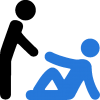
Настоятельно рекомендуется скачать и установить SP3. Это бесплатно, переустанавливать ОС не потребуется.
Сообщение было изменено Dmitry_rus: 16 Январь 2016 — 23:05
#12 Rosarija

Настоятельно рекомендуется скачать и установить SP3. Это бесплатно, переустанавливать ОС не потребуется.
Спасибо. Буду пробовать установить.
#13 Надежда Данчева

Зарегистрировалась на сайте. Дали скачать программу, демоверсию на 3 месяца. Выслали на почту серийный номер. Зарегистрировать этот серийный номер через программу не могу. Пробовала вводить его в окошко для активизации, и путем копирования, и в ручную. После введения серийного номера, кнопка Активизации становиться активной. После ее нажатия, покрутятся, покрутятся четыре голубые квадратика , и выдает ошибку 12175. 
У меня та же самая проблема! Как исправить!? Ничего не получается. Стоит винда хр и сервис пак 2. Откуда что качать? Винду переустанавливать не хочу.
#14 Надежда Данчева

Dr.Web на сайте дал скачать пробную демо-версию своего антивирусника. Скачала. На почту пришло письмо с кодом активации. При установке затребовал этот код. Ввела. Пишет «произошла неизвестная ошибка код номер 12175. Прочитала выше, что пройдя по ссылке могу переустановить SP2 на SP3. Но ссылка, к сожалению, оказалась не рабочая. Google-поиск запутал меня окончательно. Помогите. Пользовалась Dr.Web до этого много лет и всегда нравилась эта программа. Теперь прям на грани устанавливать другой антивирусник. Помогите, пожалуйста, срочно — компьютер остался без защиты! Работать невозможно.
Сообщение было изменено Надежда Данчева: 04 Февраль 2016 — 19:17
#15 SergSG

Источник
Engineer Tips
This is a Windows 7 error, this update can fix the problem. But we can solve the problem without requiring the update using the code below.
SSL2 must be disabled. SSL3,TLS1,TLS11,TLS12 can be used.
SOLUTION:
Like this:
Leave a Reply Cancel reply
Vultr Cloud VPS and Dedicated Servers
High Performance SSD Storage
Categories
- Business (12)
- Database (40)
- MySQL/MariaDB (26)
- NoSQL (1)
- Oracle (3)
- SQL (14)
- Electronics (106)
- FPGA (5)
- Engineering (16)
- English (43)
- Gaming (11)
- General (1)
- Humor (98)
- Network/Internet (160)
- Operating Systems (219)
- Android (2)
- DOS (5)
- GNU/Linux (103)
- Mac OS (9)
- Windows (119)
- Programming (494)
- C/C++/C# (9)
- Delphi/Pascal (343)
- HTML & CSS (21)
- Javascript (20)
- MATLAB (6)
- OpenGL (1)
- PHP (54)
- Python (6)
- Visual Basic (3)
- Xcode (2)
- Science Stuff (22)
- Artificial Intelligence (7)
- Software (76)
- Photoshop (13)
Pages
Blogroll
Archives
Tanks. Such a simple thing and I’ve been at it for over an hour. Trying to load an ImageList in…
You can evaluate another alternatives like: * Raudus (https://www.raudus.com/) * ExtPascal (https://github.com/farshadmohajeri/extpascal)
Updated the blog post. Please see «How to search different file types using FindFirst» section.
how to search for more then one filetyp?
CanClose := (MessageDlg(‘Are you sure you want to quit?’, mtConfirmation, mbYesNoCancel, 0) = mrYes);
Reblogged this on ubilisim.
Brilliant! Thank you so much!
Hi Robert, I only tried it using the default configuration, apache + nginx (reverse proxy)
Источник
В этой статье представлена ошибка с номером Ошибка 12175, известная как ERROR_WINHTTP_SECURE_FAILURE, описанная как Ошибка на уровне SSL. ОШИБКА_WINHTTP_SECURE_FAILURE.
О программе Runtime Ошибка 12175
Время выполнения Ошибка 12175 происходит, когда TeamViewer дает сбой или падает во время запуска, отсюда и название. Это не обязательно означает, что код был каким-то образом поврежден, просто он не сработал во время выполнения. Такая ошибка появляется на экране в виде раздражающего уведомления, если ее не устранить. Вот симптомы, причины и способы устранения проблемы.
Определения (Бета)
Здесь мы приводим некоторые определения слов, содержащихся в вашей ошибке, в попытке помочь вам понять вашу проблему. Эта работа продолжается, поэтому иногда мы можем неправильно определить слово, так что не стесняйтесь пропустить этот раздел!
- Layer — этот тег неоднозначен.
- Ssl — Secure Sockets Layer SSL — это криптографический протокол, обеспечивающий безопасную связь через Интернет.
Симптомы Ошибка 12175 — ERROR_WINHTTP_SECURE_FAILURE
Ошибки времени выполнения происходят без предупреждения. Сообщение об ошибке может появиться на экране при любом запуске %программы%. Фактически, сообщение об ошибке или другое диалоговое окно может появляться снова и снова, если не принять меры на ранней стадии.
Возможны случаи удаления файлов или появления новых файлов. Хотя этот симптом в основном связан с заражением вирусом, его можно отнести к симптомам ошибки времени выполнения, поскольку заражение вирусом является одной из причин ошибки времени выполнения. Пользователь также может столкнуться с внезапным падением скорости интернет-соединения, но, опять же, это не всегда так.
(Только для примера)
Причины ERROR_WINHTTP_SECURE_FAILURE — Ошибка 12175
При разработке программного обеспечения программисты составляют код, предвидя возникновение ошибок. Однако идеальных проектов не бывает, поскольку ошибки можно ожидать даже при самом лучшем дизайне программы. Глюки могут произойти во время выполнения программы, если определенная ошибка не была обнаружена и устранена во время проектирования и тестирования.
Ошибки во время выполнения обычно вызваны несовместимостью программ, запущенных в одно и то же время. Они также могут возникать из-за проблем с памятью, плохого графического драйвера или заражения вирусом. Каким бы ни был случай, проблему необходимо решить немедленно, чтобы избежать дальнейших проблем. Ниже приведены способы устранения ошибки.
Методы исправления
Ошибки времени выполнения могут быть раздражающими и постоянными, но это не совсем безнадежно, существует возможность ремонта. Вот способы сделать это.
Если метод ремонта вам подошел, пожалуйста, нажмите кнопку upvote слева от ответа, это позволит другим пользователям узнать, какой метод ремонта на данный момент работает лучше всего.
Обратите внимание: ни ErrorVault.com, ни его авторы не несут ответственности за результаты действий, предпринятых при использовании любого из методов ремонта, перечисленных на этой странице — вы выполняете эти шаги на свой страх и риск.
Метод 1 — Закройте конфликтующие программы
Когда вы получаете ошибку во время выполнения, имейте в виду, что это происходит из-за программ, которые конфликтуют друг с другом. Первое, что вы можете сделать, чтобы решить проблему, — это остановить эти конфликтующие программы.
- Откройте диспетчер задач, одновременно нажав Ctrl-Alt-Del. Это позволит вам увидеть список запущенных в данный момент программ.
- Перейдите на вкладку «Процессы» и остановите программы одну за другой, выделив каждую программу и нажав кнопку «Завершить процесс».
- Вам нужно будет следить за тем, будет ли сообщение об ошибке появляться каждый раз при остановке процесса.
- Как только вы определите, какая программа вызывает ошибку, вы можете перейти к следующему этапу устранения неполадок, переустановив приложение.
Метод 2 — Обновите / переустановите конфликтующие программы
Использование панели управления
- В Windows 7 нажмите кнопку «Пуск», затем нажмите «Панель управления», затем «Удалить программу».
- В Windows 8 нажмите кнопку «Пуск», затем прокрутите вниз и нажмите «Дополнительные настройки», затем нажмите «Панель управления»> «Удалить программу».
- Для Windows 10 просто введите «Панель управления» в поле поиска и щелкните результат, затем нажмите «Удалить программу».
- В разделе «Программы и компоненты» щелкните проблемную программу и нажмите «Обновить» или «Удалить».
- Если вы выбрали обновление, вам просто нужно будет следовать подсказке, чтобы завершить процесс, однако, если вы выбрали «Удалить», вы будете следовать подсказке, чтобы удалить, а затем повторно загрузить или использовать установочный диск приложения для переустановки. программа.
Использование других методов
- В Windows 7 список всех установленных программ можно найти, нажав кнопку «Пуск» и наведя указатель мыши на список, отображаемый на вкладке. Вы можете увидеть в этом списке утилиту для удаления программы. Вы можете продолжить и удалить с помощью утилит, доступных на этой вкладке.
- В Windows 10 вы можете нажать «Пуск», затем «Настройка», а затем — «Приложения».
- Прокрутите вниз, чтобы увидеть список приложений и функций, установленных на вашем компьютере.
- Щелкните программу, которая вызывает ошибку времени выполнения, затем вы можете удалить ее или щелкнуть Дополнительные параметры, чтобы сбросить приложение.
Метод 3 — Обновите программу защиты от вирусов или загрузите и установите последнюю версию Центра обновления Windows.
Заражение вирусом, вызывающее ошибку выполнения на вашем компьютере, необходимо немедленно предотвратить, поместить в карантин или удалить. Убедитесь, что вы обновили свою антивирусную программу и выполнили тщательное сканирование компьютера или запустите Центр обновления Windows, чтобы получить последние определения вирусов и исправить их.
Метод 4 — Переустановите библиотеки времени выполнения
Вы можете получить сообщение об ошибке из-за обновления, такого как пакет MS Visual C ++, который может быть установлен неправильно или полностью. Что вы можете сделать, так это удалить текущий пакет и установить новую копию.
- Удалите пакет, выбрав «Программы и компоненты», найдите и выделите распространяемый пакет Microsoft Visual C ++.
- Нажмите «Удалить» в верхней части списка и, когда это будет сделано, перезагрузите компьютер.
- Загрузите последний распространяемый пакет от Microsoft и установите его.
Метод 5 — Запустить очистку диска
Вы также можете столкнуться с ошибкой выполнения из-за очень нехватки свободного места на вашем компьютере.
- Вам следует подумать о резервном копировании файлов и освобождении места на жестком диске.
- Вы также можете очистить кеш и перезагрузить компьютер.
- Вы также можете запустить очистку диска, открыть окно проводника и щелкнуть правой кнопкой мыши по основному каталогу (обычно это C
- Щелкните «Свойства», а затем — «Очистка диска».
Метод 6 — Переустановите графический драйвер
Если ошибка связана с плохим графическим драйвером, вы можете сделать следующее:
- Откройте диспетчер устройств и найдите драйвер видеокарты.
- Щелкните правой кнопкой мыши драйвер видеокарты, затем нажмите «Удалить», затем перезагрузите компьютер.
Метод 7 — Ошибка выполнения, связанная с IE
Если полученная ошибка связана с Internet Explorer, вы можете сделать следующее:
- Сбросьте настройки браузера.
- В Windows 7 вы можете нажать «Пуск», перейти в «Панель управления» и нажать «Свойства обозревателя» слева. Затем вы можете перейти на вкладку «Дополнительно» и нажать кнопку «Сброс».
- Для Windows 8 и 10 вы можете нажать «Поиск» и ввести «Свойства обозревателя», затем перейти на вкладку «Дополнительно» и нажать «Сброс».
- Отключить отладку скриптов и уведомления об ошибках.
- В том же окне «Свойства обозревателя» можно перейти на вкладку «Дополнительно» и найти пункт «Отключить отладку сценария».
- Установите флажок в переключателе.
- Одновременно снимите флажок «Отображать уведомление о каждой ошибке сценария», затем нажмите «Применить» и «ОК», затем перезагрузите компьютер.
Если эти быстрые исправления не работают, вы всегда можете сделать резервную копию файлов и запустить восстановление на вашем компьютере. Однако вы можете сделать это позже, когда перечисленные здесь решения не сработают.
Другие языки:
How to fix Error 12175 (ERROR_WINHTTP_SECURE_FAILURE) — Error in the SSL layer. ERROR_WINHTTP_SECURE_FAILURE.
Wie beheben Fehler 12175 (ERROR_WINHTTP_SECURE_FAILURE) — Fehler in der SSL-Schicht. ERROR_WINHTTP_SECURE_FAILURE.
Come fissare Errore 12175 (ERROR_WINHTTP_SECURE_FAILURE) — Errore nel livello SSL. ERROR_WINHTTP_SECURE_FAILURE.
Hoe maak je Fout 12175 (ERROR_WINHTTP_SECURE_FAILURE) — Fout in de SSL-laag. ERROR_WINHTTP_SECURE_FAILURE.
Comment réparer Erreur 12175 (ERROR_WINHTTP_SECURE_FAILURE) — Erreur dans la couche SSL. ERROR_WINHTTP_SECURE_FAILURE.
어떻게 고치는 지 오류 12175 (ERROR_WINHTTP_SECURE_FAILURE) — SSL 계층에 오류가 있습니다. ERROR_WINHTTP_SECURE_FAILURE.
Como corrigir o Erro 12175 (ERROR_WINHTTP_SECURE_FAILURE) — Erro na camada SSL. ERROR_WINHTTP_SECURE_FAILURE.
Hur man åtgärdar Fel 12175 (ERROR_WINHTTP_SECURE_FAILURE) — Fel i SSL -lagret. ERROR_WINHTTP_SECURE_FAILURE.
Jak naprawić Błąd 12175 (ERROR_WINHTTP_SECURE_FAILURE) — Błąd w warstwie SSL. ERROR_WINHTTP_SECURE_FAILURE.
Cómo arreglar Error 12175 (ERROR_WINHTTP_SECURE_FAILURE) — Error en la capa SSL. ERROR_WINHTTP_SECURE_FAILURE.
Об авторе: Фил Харт является участником сообщества Microsoft с 2010 года. С текущим количеством баллов более 100 000 он внес более 3000 ответов на форумах Microsoft Support и создал почти 200 новых справочных статей в Technet Wiki.
Следуйте за нами:
Последнее обновление:
09/11/22 04:17 : Пользователь Mac OS X проголосовал за то, что метод восстановления 1 работает для него.
Рекомендуемый инструмент для ремонта:
Этот инструмент восстановления может устранить такие распространенные проблемы компьютера, как синие экраны, сбои и замораживание, отсутствующие DLL-файлы, а также устранить повреждения от вредоносных программ/вирусов и многое другое путем замены поврежденных и отсутствующих системных файлов.
ШАГ 1:
Нажмите здесь, чтобы скачать и установите средство восстановления Windows.
ШАГ 2:
Нажмите на Start Scan и позвольте ему проанализировать ваше устройство.
ШАГ 3:
Нажмите на Repair All, чтобы устранить все обнаруженные проблемы.
СКАЧАТЬ СЕЙЧАС
Совместимость
Требования
1 Ghz CPU, 512 MB RAM, 40 GB HDD
Эта загрузка предлагает неограниченное бесплатное сканирование ПК с Windows. Полное восстановление системы начинается от $19,95.
ID статьи: ACX04142RU
Применяется к: Windows 10, Windows 8.1, Windows 7, Windows Vista, Windows XP, Windows 2000
Совет по увеличению скорости #73
Используйте альтернативное программное обеспечение:
Вероятно, вы сможете получить более быструю альтернативу программному обеспечению, которое используете каждый день. Например, Google Chrome намного быстрее и легче по сравнению с Internet Explorer. Кроме того, Paint.NET может выполнять те же задачи, что и в Adobe Photoshop.
Нажмите здесь, чтобы узнать о другом способе ускорения работы ПК под управлением Windows
Причина: клиент использует ОС Windows XP.
В условиях отсутствия поддержки со стороны Microsoft наличие незакрываемых уязвимостей в Windows XP с каждым днем делают эту ОС все более небезопасной в свете новейших интернет-угроз. Выдача демолицензий для ПК с данной ОС прекращена. Чтобы использовать Dr.Web, необходимо обновление на более новую версию Windows или замена системы на macOS или Linux — это необходимость, связанная с информационной безопасностью.
Чтобы проверить и вылечить домашний ПК под управлением Windows XP, скачайте бесплатную лечащую утилиту Dr.Web CureIt!
Для постоянной защиты ПК приобретите Dr.Web Security Space версии 11.5 (поддерживает Windows XP).
ВАЖНО! Для активации лицензии указывайте не серийный номер, а ключевой файл agent.key, полученный при регистрации лицензии. Если файл утрачен, зарегистрируйте лицензию повторно, чтобы получить на адрес регистрации письмо с ключевыми файлами.
Ошибка отправки данных 12175 является одной из наиболее распространенных ошибок, с которыми сталкиваются пользователи во время работы с сетью. Она может возникнуть по различным причинам и потребовать немедленного вмешательства, так как может означать уязвимость и нарушение безопасности системы.
Одной из основных причин возникновения ошибки 12175 является неверная настройка соединения. Возможно, сервер, к которому вы пытаетесь подключиться, использует неподдерживаемые шифровальные алгоритмы или протоколы. Также, возможно, на вашем компьютере отключена поддержка SSL/TLS или устаревшая версия их библиотеки.
Чтобы решить проблему, вам следует первым делом установить последнюю версию браузера и операционной системы, а также обновить все компоненты, отвечающие за безопасность в сети, такие как антивирусные программы и брандмауэры. Также, можно попробовать временно отключить антивирусные программы или брандмауэры и повторить операцию отправки данных.
Если все вышеперечисленные методы не помогли, то возможно, проблема связана с неправильными настройками вашего интернет-соединения. В этом случае, попробуйте обратиться к своему интернет-провайдеру для получения дополнительной информации по настройке безопасного соединения и устранения ошибки 12175.
В целом, ошибка отправки данных 12175 – серьезная проблема безопасности, которую следует решать незамедлительно. Важно быть внимательным и следить за обновлениями программ и системы, чтобы предотвратить уязвимости и проблемы при работе с сетью.
Содержание
- Ошибка отправки данных 12175: причины возникновения
- Импортерство проблемы безопасности при отправке данных
- Как исправить ошибку 12175 при отправке данных
- Методы решения проблемы безопасности при отправке данных
- 1. Проверьте настройки безопасности
- 2. Используйте защищенное соединение
- 3. Обновите SSL/TLS-сертификаты
- 4. Проверьте DNS-настройки
- 5. Убедитесь, что сервер надежный
- 6. Обратитесь в службу поддержки
- Профилактика возникновения ошибки 12175 при отправке данных
- Ручное решение проблемы безопасности при отправке данных
- Автоматическое решение проблемы безопасности при отправке данных
Ошибка отправки данных 12175: причины возникновения
Ошибка отправки данных 12175 является типичной проблемой, с которой могут столкнуться пользователи при работе с сетью. Эта ошибка связана с безопасностью передачи данных и может возникать по разным причинам.
Вот несколько распространенных причин возникновения ошибки отправки данных 12175:
- Проблемы с SSL-сертификатом: Ошибка может возникать, если веб-сайт использует недействительный или просроченный SSL-сертификат. При попытке установить защищенное соединение с таким сайтом возникает ошибка 12175.
- Неправильные настройки прокси-сервера: Если используется прокси-сервер для доступа в интернет, неправильная конфигурация прокси-сервера может вызывать ошибку отправки данных 12175.
- Локальные настройки брандмауэра или антивирусного программного обеспечения: Некоторые конфигурации брандмауэров или антивирусного программного обеспечения могут блокировать передачу данных и вызывать ошибку 12175.
- Использование устаревшей версии протокола: Если веб-сайт использует устаревший протокол безопасности, который не поддерживается вашим браузером, это может привести к ошибке отправки данных 12175.
Каждая из этих причин может быть вызвана различными факторами и требует индивидуального подхода к решению проблемы. Рекомендуется обратиться к специалисту по настройке компьютера или сети для определения корректной причины ошибки и принятия соответствующих мер по ее устранению.
Импортерство проблемы безопасности при отправке данных
Проблемы безопасности при отправке данных являются важной темой в современной информационной безопасности. Существует множество причин, по которым возникает ошибка отправки данных 12175, и эти проблемы могут иметь серьезные последствия для безопасности и функциональности системы.
Одной из основных причин возникновения проблемы безопасности при отправке данных является неправильная настройка протокола SSL/TLS. Протокол SSL/TLS используется для защиты данных, передаваемых между клиентом и сервером. Если протокол настроен неправильно, это может привести к уязвимостям и атакам на систему.
Другой причиной может быть использование устаревших версий протокола SSL/TLS. Устаревшие версии протокола могут содержать уязвимости, которые могут быть использованы злоумышленниками для атаки на систему. Поэтому важно всегда использовать последнюю версию протокола для обеспечения безопасности данных.
Проблемы могут возникать также из-за неправильного конфигурирования сервера или клиента. Например, неправильная настройка параметров безопасности, таких как шифрование, аутентификация и проверка сертификатов, может привести к ошибкам при отправке данных. Также важно учесть совместимость между различными версиями протокола SSL/TLS и версиями клиентских и серверных программ.
Для решения проблемы безопасности при отправке данных необходимо провести тщательный анализ конфигурации системы и выявить возможные уязвимости. Также важно следить за обновлениями и исправлениями безопасности для используемых программ и протоколов. Рекомендуется использовать современные версии протоколов SSL/TLS и правильно настроить параметры безопасности.
В заключение, проблемы безопасности при отправке данных являются серьезной проблемой, которую необходимо учитывать при разработке и настройке систем. Правильная конфигурация протокола SSL/TLS, актуальные версии программ и тщательный анализ безопасности помогут улучшить безопасность и функциональность системы.
Как исправить ошибку 12175 при отправке данных
Ошибка 12175, также известная как ERROR_WINHTTP_SECURE_INVALID_CA, может возникнуть при попытке отправить защищенные данные по протоколу HTTPS. Она указывает на проблемы с проверкой сертификата удостоверяющего центра (ЦС) сервера, к которому вы пытаетесь подключиться.
Вот несколько методов, которые могут помочь исправить ошибку 12175 при отправке данных:
- Проверьте соединение: Убедитесь, что ваше интернет-соединение работает исправно. Попробуйте открыть другие веб-сайты и убедиться, что они загружаются без проблем.
- Обновите сертификаты: Проверьте, не истекли ли сертификаты удостоверяющего центра на сервере, к которому вы пытаетесь подключиться. Если они истекли, обновите их.
- Убедитесь, что дата и время на вашем компьютере установлены правильно: Неправильно установленная дата и время может вызвать ошибки при проверке сертификатов. Проверьте, что дата и время на вашем компьютере установлены правильно.
- Добавьте сертификаты в доверенные: Если вы уверены в безопасности сервера, к которому вы пытаетесь подключиться, вы можете добавить его сертификат в список доверенных на вашем компьютере.
- Обновите версию браузера или программы: Обновление версии браузера или программы, с помощью которой происходит отправка данных, может помочь исправить ошибку.
Если вы не можете самостоятельно решить проблему, рекомендуется обратиться к администратору сервера или службе поддержки, чтобы получить дополнительную помощь.
Методы решения проблемы безопасности при отправке данных
Когда возникает ошибка «Error sending data 12175» в процессе отправки данных, это может быть связано с проблемами безопасности. Для решения данной проблемы можно применить следующие методы:
1. Проверьте настройки безопасности
Убедитесь, что настройки безопасности вашей системы или приложения, через которое вы отправляете данные, установлены правильно. Проверьте, не блокируются ли отправляемые данные каким-либо антивирусным программным обеспечением, брандмауэром или настройками безопасности операционной системы.
2. Используйте защищенное соединение
Попробуйте отправлять данные через защищенное соединение, такое как HTTPS. Защищенное соединение обеспечивает шифрование передаваемых данных, что повышает их безопасность и уменьшает вероятность возникновения ошибки при отправке.
3. Обновите SSL/TLS-сертификаты
Если используется SSL- или TLS-соединение, проверьте срок действия и целостность сертификатов. Устаревшие или поврежденные сертификаты могут вызывать проблемы при отправке данных. Обновите сертификаты, чтобы убедиться, что они действительны и корректно установлены.
4. Проверьте DNS-настройки
Ошибка «Error sending data 12175» может быть связана с неправильными настройками DNS. Убедитесь, что настройки DNS вашего компьютера или сети установлены правильно. Вы можете попробовать использовать общественные DNS-серверы, такие как Google Public DNS или OpenDNS.
5. Убедитесь, что сервер надежный
Если проблема возникает только при отправке данных на определенный сервер, убедитесь, что сервер является надежным и доверенным. Проверьте его репутацию и убедитесь, что он не входит в черный список или не имеет проблем с безопасностью. Возможно, вам придется связаться с владельцем сервера для разрешения проблемы.
6. Обратитесь в службу поддержки
Если все вышеперечисленные методы не помогли решить проблему, обратитесь в службу поддержки или форум, специализирующийся на проблемах безопасности и отправке данных. Там вы можете получить дополнительную помощь или советы от опытных пользователей или специалистов в данной области.
Следуя данным методам, вы сможете решить проблему безопасности при отправке данных и успешно осуществить передачу необходимых информаций.
Профилактика возникновения ошибки 12175 при отправке данных
Ошибки отправки данных могут возникать по разным причинам. Ошибка 12175 связана с проблемами безопасности и может возникать при попытке отправить данные по незащищенному каналу. Для предотвращения этой ошибки и обеспечения безопасной передачи данных следует соблюдать некоторые рекомендации:
- Используйте защищенное соединение (HTTPS): Для отправки данных следует использовать протокол HTTPS, который обеспечивает шифрование информации и защиту от несанкционированного доступа.
- Обновляйте используемые библиотеки и программное обеспечение: Устаревшие версии программ и библиотек могут содержать уязвимости, которые могут быть использованы злоумышленниками. Регулярно проверяйте наличие обновлений и устанавливайте их.
- Используйте надежные сертификаты SSL/TLS: При настройке сервера и веб-сайта следует использовать сертификаты SSL/TLS от надежных удостоверяющих центров. Это обеспечивает аутентификацию сервера и защиту от подделки данных.
- Правильно настройте брандмауэр и другие средства защиты: Брандмауэр и другие средства защиты сервера и сети следует настраивать правильно, чтобы они не блокировали или отклоняли запросы, необходимые для отправки данных.
Соблюдение указанных рекомендаций поможет предотвратить возникновение ошибки 12175 при отправке данных. При возникновении ошибки следует также проверить настройки сервера, программы и сети, а также обратиться за помощью к специалистам в области безопасности информации.
Ручное решение проблемы безопасности при отправке данных
При отправке данных через сеть, в том числе при работе с веб-серверами, иногда могут возникать проблемы безопасности, такие как ошибка отправки данных 12175. Возникает она, как правило, из-за проблем с SSL (Secure Sockets Layer) или TLS (Transport Layer Security) протоколами, которые обеспечивают безопасную передачу данных.
Для решения этой проблемы можно попробовать выполнить следующие шаги:
- Проверить соединение с Интернетом — убедитесь, что ваше устройство имеет доступ к сети. Также можно попробовать перезагрузить маршрутизатор или другие сетевые устройства.
- Убедиться, что используется правильный адрес сервера — убедитесь, что вы отправляете данные на правильный сервер и порт. Проверьте, что URL-адрес сервера указан без ошибок.
- Проверить настройки безопасности — убедитесь, что настройки безопасности вашего устройства не блокируют соединение с сервером. Проверьте наличие блокировки портов или ограничений на использование SSL/TLS. При необходимости отключите временно программное обеспечение безопасности.
- Проверить наличие обновлений — убедитесь, что у вас установлена последняя версия программного обеспечения, включая операционную систему и приложения. Обновления могут содержать исправления для известных проблем безопасности.
- Проверить наличие антивирусных программ — некоторые антивирусные программы могут блокировать SSL/TLS соединения, чтобы предотвратить возможные угрозы безопасности. Временно отключите антивирусное программное обеспечение и попробуйте отправить данные снова.
- Связаться с администратором сервера — если вы не можете решить проблему самостоятельно, обратитесь к администратору сервера или службе поддержки, чтобы получить дополнительную помощь.
Если вы выполнили все вышеперечисленные шаги, но проблема все еще не решена, возможно, вам следует обратиться к специалисту по безопасности или IT-службе вашей организации для получения более подробной помощи.
Помните, что решение проблемы безопасности может отличаться в зависимости от вашей операционной системы, используемого программного обеспечения и конфигурации сети. Важно быть осторожными и не изменять настройки без специальных инструкций, чтобы не создать дополнительные проблемы со своей системой безопасности.
Автоматическое решение проблемы безопасности при отправке данных
Ошибка «Error sending data 12175» может возникать при попытке отправки данных с использованием безопасного протокола HTTPS. Эта ошибка связана с проблемами сертификата и возникает, когда сервер не может установить безопасное соединение с клиентом. Решение этой проблемы может потребовать некоторых технических навыков, но существуют и автоматические методы, которые помогут вам решить проблему.
Один из автоматических способов решения проблемы безопасности при отправке данных — использование инструментов, которые могут проверить и восстановить целостность и безопасность сертификата. Такие инструменты обычно автоматически выполняют следующие шаги:
- Анализируют сертификат и определяют причину ошибки;
- Определяют наличие устаревших или недействительных сертификатов;
- Предлагают способы обновления или восстановления сертификата;
- Автоматически восстанавливают безопасное соединение и отправляют данные.
Использование таких инструментов может значительно упростить процесс решения проблемы безопасности при отправке данных. Они позволяют автоматически находить и исправлять проблемы, связанные с сертификатами, вместо того чтобы ручным образом искать и исправлять ошибки.
Однако, помимо использования автоматических инструментов, рекомендуется также обратиться к специалистам по безопасности или службе поддержки, чтобы получить дополнительную консультацию и помощь. Они смогут предложить индивидуальное решение проблемы, учитывая особенности вашего конкретного случая.















